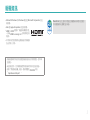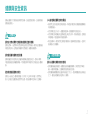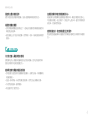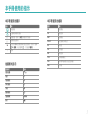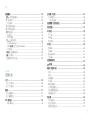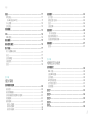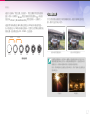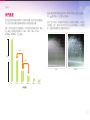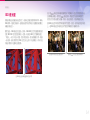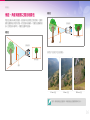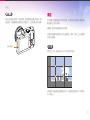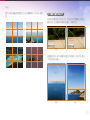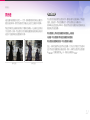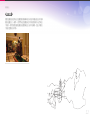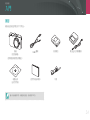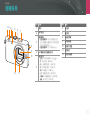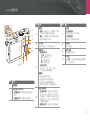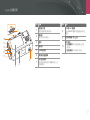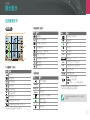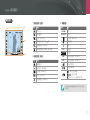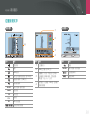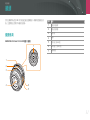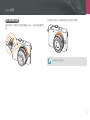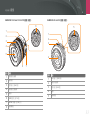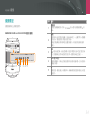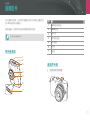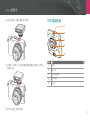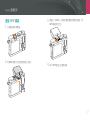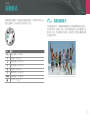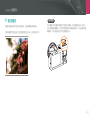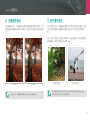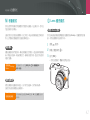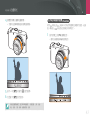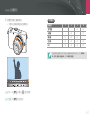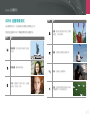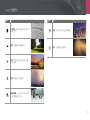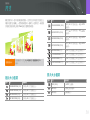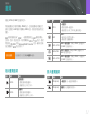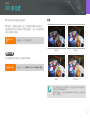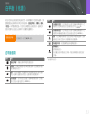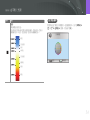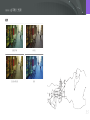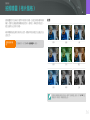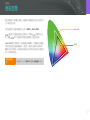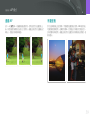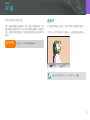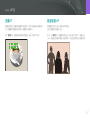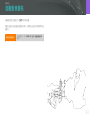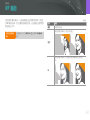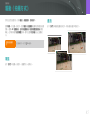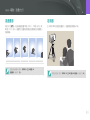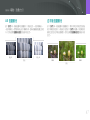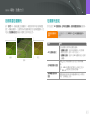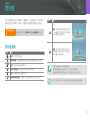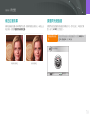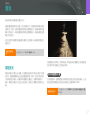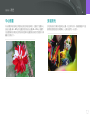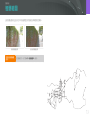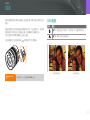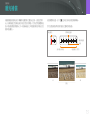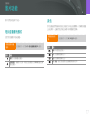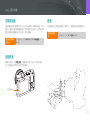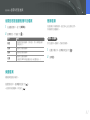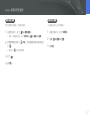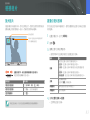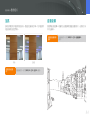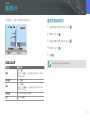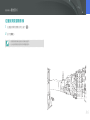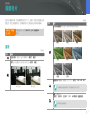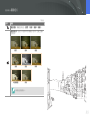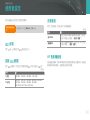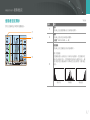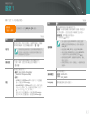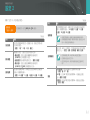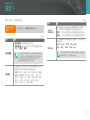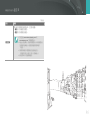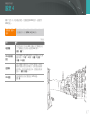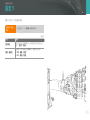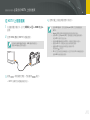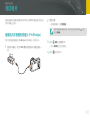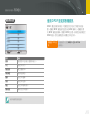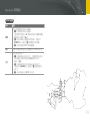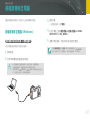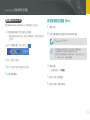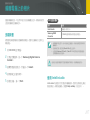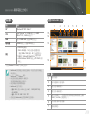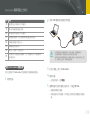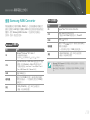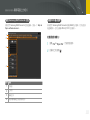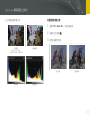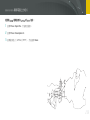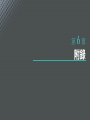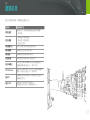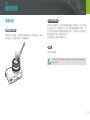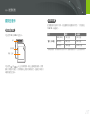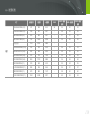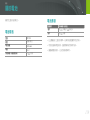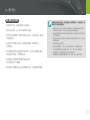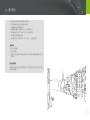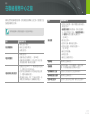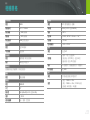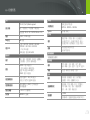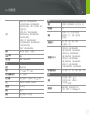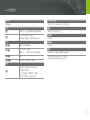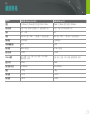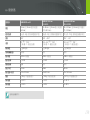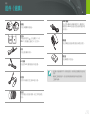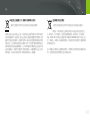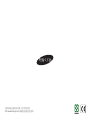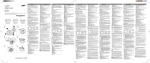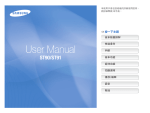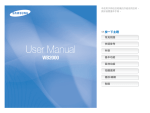Download Samsung NX100 User Manual
Transcript
使用手冊 本使用手冊包括相機的詳細使用說明。請詳細閱讀本手冊。 T.CHI 版權資訊 • Microsoft Windows 和 Windows 標誌是 Microsoft Corporation 的註 冊商標。 • Mac 是 Apple Corporation 的註冊商標。 PlanetFirst 代表三星電子透過生態驅動業務和管理活動對 可持續發展和社會責任的承諾。 • HDMI、HDMI 標誌和「高畫質多媒體介面」 一詞為 HDMI Licensing LLC 的商標或註冊 商標。 • 本手冊中使用的商標和品牌名稱的所有權歸 各自所有人所有。 • 相機規格或本手冊的內容會因相機功能升級而有所變動,恕不事 先通知。 • 未經事先許可,您不得重複使用或散佈本手冊中的任何部份。 • 如需「開放源碼授權」資訊,請參閱隨附 CD-ROM 中的 「OpenSourceInfo.pdf」。 1 健康與安全資訊 請務必遵循下列預防措施和使用訣竅,以避免危險情況,並確保相機 達到最佳效能。 小心處理與處置電池和充電器 • 僅使用三星核准的電池和充電器。不相容的電池和充電器會嚴重傷害 或損壞相機。 • 切勿將電池投入火中。處置廢電池時,請遵循所有當地法規。 安全警告 請勿在可燃或爆炸性氣體和液體附近使用相機 請勿在燃料、易燃物或可燃化學物品附近使用相機。請勿在放置相機 或其配件的同一空間儲存或攜帶可燃液體、氣體或爆裂物。 請勿讓兒童和寵物接近相機 請將相機及所有配件放在兒童和寵物無法觸及的地方。吞嚥小零件 可能會造成窒息或嚴重傷害。可移動的零件和配件也可能造成人體傷 害。 • 切勿將電池或相機放在加熱裝置上或放入其中,例如微波爐、瓦斯爐 或電熱器。電池過熱時可能會爆炸。 • 電池充電時,請勿使用已損壞的電源線、插頭或鬆脫的插座。否則可 能導致火災或觸電。 安全預防措施 請小心謹慎地拿取和存放相機 • 請勿讓相機碰到液體,液體會造成相機嚴重損壞。請勿用溼手拿相 機。水會損壞相機,並會導致製造商的保固失效。 避免傷害拍攝對象的視力 請勿在十分接近人體或動物處(約不到 1 公尺/3 英呎處)使用閃光 燈。在太接近拍攝對象處使用閃光燈,會造成暫時性或永久性傷害。 • 請勿讓相機曝露在陽光直射或高溫之下太久。長期曝露在陽光或高溫 之下,會造成相機內部組件永久損壞。 2 健康與安全資訊 • 避免在多塵、骯髒、潮濕或通風不良的地方使用或存放相機,以避免 對可動零件或內部組件造成損壞。 • 若要長時間存放相機,請取下電池。安裝的電池經過一段時間後可能 會漏液或腐蝕,從而對相機造成嚴重損壞。 • 長時間使用相機可能導致電池過熱,並引起相機的內部溫度上升。 若相機停止使用,則取出電池並讓其冷卻。 • 在沙灘或其他類似區域使用相機時,請保護相機免於遭到沙塵侵害。 • 保護相機不受到衝擊、粗暴的拿取或過度振動,以避免嚴重損壞。 • 連接纜線或轉接器以及安裝電池和記憶卡時請小心。硬裝上接頭、不 當連接纜線或不當安裝電池和記憶卡,會損壞連接埠、接頭和配件。 • 請勿將外物插入相機的任何隔室、插槽或入口。由於不正確使用而導 致的損壞不在保固範圍之內。 • 切勿以吊帶晃動相機。否則可能會導致您或其他人受傷。 • 切勿為相機著色上漆,因為漆料可能阻塞可動零件並導致相機無法正 常運作。 • 相機外部的漆料或金屬,可能會讓皮膚敏感的人產生過敏反應、皮膚 發癢、長濕疹或腫脹。如果您發生上述任一症狀,請立即停止使用相 機並看醫生。 保護電池、充電器和記憶卡不受到損壞 • 避免將電池或記憶卡暴露在極冷或極熱的溫度下(低於 0°C/32°F 或高於 40°C/104°F)。極端的溫度會減小電池的充電容量,並會 導致記憶卡出現故障。 • 避免電池接觸到金屬物體,因為這會在電池的正負極之間建立連接, 從而導致電池暫時性或永久性損壞。而且,這也可能導致火災或觸 電。 • 避免記憶卡接觸到液體、污垢或外物。如果記憶卡弄髒了,請在將記 憶卡插入相機之前用軟布擦拭乾淨。 • 切勿讓記憶卡插槽接觸到液體、灰塵或外部異物。否則可能會使相機 發生故障。 • 以正確的方向插入記憶卡。以錯誤的方向插入記憶卡可能會導致損壞 相機和記憶卡。 • 插入或移除記憶卡時,請關閉相機。 • 請勿向下彎曲記憶卡或使其承受重大衝擊或壓力。 • 請勿使用已被其他相機或電腦格式化的記憶卡。請用您的相機格式化 記憶卡。 • 切勿使用損壞的充電器、電池或記憶卡。 3 健康與安全資訊 僅使用三星核准的配件 在潮濕的環境中使用相機時要小心 使用不相容的配件會損壞相機、造成人體傷害或導致保固失效。 相機從寒冷的環境轉到溫暖潮濕的環境中時,精密的電路和記憶卡上 可能會形成霧化。在此情況下,請至少等 1 個小時,直到所有濕氣都 蒸發掉,然後再使用相機。 保護您相機的鏡頭 • 請勿將鏡頭曝露在直射陽光之下,因為這可能會使影像感應器褪色或 導致其出現故障。 • 避免鏡頭上留下指紋或被刮傷。使用柔軟、乾淨、無屑的鏡頭布清潔 鏡頭。 使用相機之前,檢查相機是否正常運作 製造商對因相機故障或不適當使用而導致的檔案丟失或損壞不承擔責 任。 重要使用資訊 只允許合格人員維修您的相機 請勿讓不合格人員維修相機或嘗試自行維修相機。因不合格維修而導 致的任何損壞不在保固範圍之內。 確保電池和充電器有最長的壽命 • 對電池進行過度充電可能會縮短電池壽命。充電完成後,中斷纜線與 相機的連接。 • 經過一段時間後,未使用的電池會放電,使用之前必須重新充電。 • 不使用充電器時,斷開電源。 • 電池僅可用於預定用途。 4 本手冊使用的指示 本手冊使用的圖示 圖示 本手冊使用的縮寫 功能 縮寫 定義 其他資訊 AE 自動曝光 安全警告與預防措施 AF 自動對焦 [ ] 相機按鈕。例如,[快門] 代表快門按鈕。 BKT 包圍曝光 ( ) 相關資訊的頁碼 DPOF 數位影像列印格式 ► 執行某步驟時選擇選項或功能表的順序,例如:選擇 1 ► 畫質(代表選擇 1,然後選擇畫質)。 EV 曝光值 FA 對焦協助 MF 手動對焦 OIS 光學影像穩定 ISO 國際標準組織對感光度的測量 WB 白平衡 * 註解 拍攝模式指示 拍攝模式 指示 智慧自動 t 程式 P 光圈優先 A 快門優先 S 手冊 M 鏡頭優先 i 拍攝環境 s 影片 v 5 內容 訣竅 第1章 攝影觀念 我的相機 拍攝姿勢 ....................................................................................... 10 入門 .............................................................................................. 24 拆封 .............................................................................................. 24 相機佈局 ....................................................................................... 25 顯示圖示 ....................................................................................... 28 在拍攝模式中 ................................................................................ 28 拿住相機 .......................................................................................... 10 站立拍攝 .......................................................................................... 10 蹲伏拍攝 .......................................................................................... 11 光圈 .............................................................................................. 11 光圈值和景深 .................................................................................. 12 快門速度 ....................................................................................... 13 ISO 感光度 ................................................................................... 14 光圈設定、快門速度和 ISO 感光度如何控制曝光 ........................ 15 焦距、角度和透視之間的相關性 .................................................. 16 景深 .............................................................................................. 17 什麼控制失焦效果? ........................................................................ 17 景深預覽 .......................................................................................... 19 構圖 .............................................................................................. 19 三分法 ............................................................................................. 19 包含兩個拍攝對象的相片................................................................. 20 閃光燈........................................................................................... 21 閃光燈指數 ...................................................................................... 21 跳燈拍攝 .......................................................................................... 22 拍攝相片 .......................................................................................... 28 錄製影片 .......................................................................................... 29 在播放模式中 ................................................................................ 30 檢視相片 .......................................................................................... 30 播放影片 .......................................................................................... 30 鏡頭 .............................................................................................. 31 鏡頭佈局 ....................................................................................... 31 鎖定或解除鎖定鏡頭 ........................................................................ 32 鏡頭標記 ....................................................................................... 34 選購配件 ....................................................................................... 35 閃光燈佈局 ................................................................................... 35 連接閃光燈 ................................................................................... 35 GPS 模組佈局 .............................................................................. 36 連接 GPS 模組 ............................................................................. 37 連接電子觀景窗 ............................................................................ 38 6 內容 拍攝模式 ....................................................................................... 39 t 智慧自動模式 ..................................................................... 39 P 程式模式 .................................................................................. 40 程式偏移 .......................................................................................... 40 A 光圈優先模式........................................................................... 41 S 快門優先模式 ........................................................................... 41 M 手動模式 ................................................................................. 42 取景模式 .......................................................................................... 42 使用白熾燈 ...................................................................................... 42 i Lens 優先模式 ......................................................................... 42 使用 i-Scene 模式 ........................................................................... 42 在 PASM 模式下使用 i-Function ................................................... 43 可用選項 .......................................................................................... 44 s 拍攝環境模式 .................................................................... 45 v 影片模式 ................................................................................ 47 拍攝模式可用的功能 ..................................................................... 48 第2章 拍攝功能 尺寸 .............................................................................................. 相片大小選項 ................................................................................ 影片大小選項 ................................................................................ 畫質 .............................................................................................. 相片畫質選項 ................................................................................ 影片畫質選項 ................................................................................ ISO 感光度 ................................................................................... 50 50 50 51 51 51 52 擴展 ISO 值 ..................................................................................... 52 白平衡(光源) ............................................................................ 53 白平衡選項 ................................................................................... 53 自訂預設選項 .................................................................................. 54 拍照精靈(相片風格) ................................................................. 56 色彩空間 ....................................................................................... 57 AF 模式 ........................................................................................ 單一 AF ......................................................................................... 連續 AF ......................................................................................... 手動對焦 ....................................................................................... AF 區 ............................................................................................ 選擇AF .......................................................................................... 多重AF .......................................................................................... 臉部偵測 AF .................................................................................. 自拍 AF ......................................................................................... 自動對焦優先................................................................................ MF 輔助 ........................................................................................ 58 58 59 59 60 60 61 61 62 63 驅動(拍攝方式) ........................................................................ 單張 ............................................................................................. 連拍 .............................................................................................. 高速攝影 ...................................................................................... 定時器 ........................................................................................... AE 包圍曝光 ................................................................................. 白平衡包圍曝光 ............................................................................ 拍照精靈包圍曝光 ......................................................................... 包圍曝光設定 ................................................................................ 閃光燈........................................................................................... 閃光燈選項 ................................................................................... 修正紅眼效果 ................................................................................ 調整閃光燈強度 ............................................................................ 65 65 65 66 66 67 67 68 68 69 69 70 70 64 7 內容 測光 .............................................................................................. 71 單點測光 ....................................................................................... 71 將 AE 連結到 AF 點 ........................................................................ 71 中心側重 ....................................................................................... 72 多點測光 ....................................................................................... 72 智慧範圍 ....................................................................................... 73 OIS ............................................................................................... OIS 選項 ....................................................................................... 曝光補償 ....................................................................................... 曝光/對焦鎖定............................................................................... 74 74 75 影片功能 ....................................................................................... 短片自動曝光模式 ......................................................................... 淡化 .............................................................................................. 去除風雜音 ................................................................................... 自動對焦 ....................................................................................... 語音 .............................................................................................. 77 77 77 78 78 78 76 第3章 播放/編輯 搜尋和管理檔案 ............................................................................ 檢視相片 ....................................................................................... 檢視影像縮圖 ................................................................................ 依類別檢視智慧相簿中的檔案 ....................................................... 保護檔案 ....................................................................................... 刪除檔案 ....................................................................................... 80 80 80 81 81 81 刪除一個檔案 .................................................................................. 81 刪除多個檔案 .................................................................................. 82 刪除所有檔案 .................................................................................. 82 檢視相片 ....................................................................................... 放大相片 ....................................................................................... 啟動幻燈片放映 ............................................................................ 加亮 .............................................................................................. 自動旋轉 ....................................................................................... 播放影片 ....................................................................................... 83 83 83 84 84 85 影片檢視控制 .................................................................................. 85 播放期間修剪影片 ......................................................................... 85 在播放期間擷取影像 ..................................................................... 86 編輯相片 ....................................................................................... 87 選項 .............................................................................................. 87 第4章 相機設定功能表 使用者設定 ................................................................................... ISO 步階 ....................................................................................... 自動 ISO 範圍 ............................................................................... 去除雜訊 ....................................................................................... AF 對焦輔助燈 .............................................................................. 使用者設定顯示 ............................................................................ 按鍵對應 ....................................................................................... 設定 1 ........................................................................................... 設定 2 ........................................................................................... 90 90 90 90 90 91 92 93 94 設定 3 ........................................................................................... 95 設定 4 ........................................................................................... 97 設定 5 ........................................................................................... 98 8 內容 第5章 第6章 連接到外部裝置 附錄 在電視或 HDTV 上檢視檔案 ....................................................... 在電視上檢視檔案 ....................................................................... 在 HDTV 上檢視檔案 .................................................................. 列印相片 ..................................................................................... 使用相片印表機列印相片 (PictBridge) ........................................ 100 100 101 102 102 錯誤訊息 ..................................................................................... 115 維護相機 ..................................................................................... 116 清潔相機 ..................................................................................... 116 使用 DPOF 設定印表機資訊 ....................................................... 103 DPOF 選項 .................................................................................... 104 將檔案轉移至電腦 ...................................................................... 105 將檔案轉移至電腦 (Windows) ..................................................... 105 連接相機作為抽取式磁碟,以便傳輸檔案 ..................................... 105 斷開相機 (Windows XP) ................................................................ 106 將檔案轉移至電腦 (Mac) ............................................................ 106 編輯電腦上的相片 ...................................................................... 107 安裝軟體 ..................................................................................... 107 CD 包含的程式 .............................................................................. 107 使用 Intelli-studio ........................................................................ 107 系統要求 ........................................................................................ 108 使用 Intelli-studio 介面 .................................................................. 108 使用 Intelli-studio 傳輸檔案 ........................................................... 109 使用 Samsung RAW Converter .................................................. 110 Windows 系統要求 ........................................................................ 110 Mac 系統要求 ................................................................................ 110 使用 Samsung RAW Converter 介面 ............................................ 111 編輯 RAW 格式檔案 ...................................................................... 111 關於記憶卡 ................................................................................. 117 支援的記憶卡 ................................................................................ 117 記憶卡容量 .................................................................................... 117 關於電池 ..................................................................................... 119 電池規格 ..................................................................................... 119 電池壽命 ..................................................................................... 119 電池充電的注意事項 ...................................................................... 120 在聯絡服務中心之前 ................................................................... 122 配置列印設定 ................................................................................ 103 相機鏡頭及螢幕 ............................................................................. 116 關於影像感應器 ............................................................................. 116 機身 ............................................................................................... 116 相機規格 ..................................................................................... 125 鏡頭規格 ..................................................................................... 129 配件(選購).............................................................................. 131 9 攝影觀念 拍攝姿勢 定相機的正確姿勢對於拍攝高畫質的相片是必需的。即使您正確拿住 相機,如果姿勢錯誤,也會導致相機抖動。站直並保持不動,作為您 相機的定基座。使用較慢的快門速度時,屏住呼吸以最大程度地減少 身體移動幅度。 站立拍攝 調整鏡頭;站直,雙腳與肩寬齊平,並保持手肘向下。 拿住相機 用右手拿住相機,並將右手食指放在快門按鈕上。將左手放在鏡頭下 進行支援。 10 攝影觀念 蹲伏拍攝 調整鏡頭;一膝觸地,並保持直立姿勢。 光圈 光圈是控制進入相機的光量的孔,這是決定曝光度的三個因素之一。 光圈罩包含小的金屬板,可開啟和關閉以允許光通過光圈並進入相 機。光圈的大小與相片的亮度緊密相關:光圈越大相片越亮;光圈越 小相片越暗。 光圈大小 最小光圈 較暗相片 (稍微開啟光圈) 中等光圈 最大光圈 較亮相片 (開啟較大光圈) 11 攝影觀念 光圈大小由稱為「焦距比數」的值表示。 焦距比數表示焦距除以鏡頭 直徑。例如,如果具有 50 mm 焦距的鏡頭的焦距比數為 F2,則光圈 的直徑為 25 mm。(50 mm/25 mm=F2) 焦距比數越小,光圈越大。 光圈值和景深 您可以透過控制光圈使相片背景模糊或清晰。與景深 (DOF) 密切相 關,景深可以表示為小或大。 光圈的開口稱為曝光值 (EV). 曝光值增加 (+1 EV) 意味著光量增加一 倍。曝光值減少 (-1 EV) 意味著光量減半。您還可以使用曝光補償功能 微調光量,細分曝光值為 1/2、1/3 EV,以此類推。 +1 EV F1.4 -1 EV F2 F2.8 F4 曝光值步階 F5.6 F8 使用大景深拍攝的相片 使用小景深拍攝的相片 光圈罩包含數個葉片。這些葉片一塊移動,控制通過光圈中心的光量。葉片 數還影響拍攝夜景時的光形狀。如果光圈有偶數個的葉片,光會分割為均等 個數的部分。如果葉片個數為奇數,部分數是葉片數的兩倍。 例如,具有 8 個葉片的光圈將光分割為 8 部分,具有 7 個葉片的光圈將光分 割為 14 部分。 7 個葉片 8 個葉片 12 攝影觀念 快門速度 相機上顯示的數字是曝光值的分母,數字越大則允許進入的光越少。 同,EV 數字越小,允許進入的光越多。 快門速度指的是開啟和關閉快門所需的時間量,是相片亮度的重要因 素,因為它控制光量到達影像感應器之前通過光圈的光量。 通常,快門速度是可以手動調整的。快門速度的測量單位稱為「曝光 值」(EV),該值標記為間隔 1 s、1/2 s、1/4 s、1/8 s、1/15 s、 1/1000 s、1/2000 s,以此類推。 如以下相片所展示,較慢的快門速度允許光有更多時間進入,因此相 片會更亮。反之,較快的快門速度允許光進入的時間較少,相片會較 暗,並會使凍結運動中的拍攝對象更容易。 +1 EV 曝光 -1 EV 0.8 s 1s 1/2 s 1/4 s 1/8 s 1/15 s 0.004 s 1/30 s 快門速度 13 攝影觀念 ISO 感光度 影像的曝光由相機的感光度決定。該感光度基於國際菲林標準,稱為 ISO 標準。在數位相機中,這種感光度等級用來表示拍攝影像的數位 機制的感光度。 由於低 ISO 感光度意味著相機將對光不很敏感,因此您需要更多的光 以獲得最佳曝光。使用低 ISO 感光度時,開啟更大光圈或降低快門 速度以允許更多光進入相機。例如,在光線充足、陽光明媚的白天, 低 ISO 感光度不需要使用較慢的快門速度。但是,在黑暗的地方或晚 上,低 ISO 感光度和較快的快門速度將導致相片糢糊不清。 數字加倍,ISO 感光度也加倍。例如,ISO 200 設定所拍攝影像的速 度是 ISO 100 設定速度的兩倍。但是,較高的 ISO 設定會導致產生 「雜訊」—相片中的小斑點、點和其他現象,使外觀雜亂不潔。根據 一般規則,最好是使用低 ISO 設定以防止相片中出現雜訊,除非在在 黑暗的環境中拍攝或拍攝夜景。 使用腳架和高感光度拍攝的相片 使用低 ISO 感光度拍攝的模糊相片 因 ISO 感光度而導致畫質和亮度不同 14 攝影觀念 光圈設定、快門速度和 ISO 感光度如何控 制曝光 設定 效果 光圈設定、快門速度和 ISO 感光度與拍攝密切相關。光圈設定控制調 節光進入相機的開口,快門速度決定允許光進入的時間長度。ISO 感 光度決定菲林對光線的反應速度。這三個方面共同稱為曝光三要素。 快門速度、光圈值或 ISO 感光度的變更可透過對其他項的調整將其抵 消,以維持光量。但是,結果會根據設定有所變更。例如,快門速度 在表示動作方面很有用、光圈可控制景深以及 ISO 感光度可控制相片 的粒度。 設定 快門速度 光圈 大光圈 = 光線多 小光圈 = 光線少 較大 = 小景深 較小 = 大景深 效果 速度快 = 光線少 速度慢 = 光線多 較快 = 靜態 較慢 = 模糊 ISO 感光度 高感光度 = 對光線更敏感 低感光度 = 對光線不敏感 高 = 更細緻 低 = 不細緻 15 攝影觀念 焦距、角度和透視之間的相關性 長焦距 焦距是以毫米為單位測量的,是鏡頭中央與焦點之間的距離。它會影 響所拍攝影像的角度和透視。短焦距意味著廣角,可讓您拍攝廣角鏡 頭。長焦距意味著窄角,可讓您拍攝窄角鏡頭。 長焦鏡頭 短焦距 長焦拍攝 窄角 廣角鏡頭 查看以下這些相片並比較變化。 廣角拍攝 廣角 20 mm 角度 50 mm 角度 200 mm 角度 通常,廣角鏡頭適合拍攝風景,窄角鏡頭適合拍攝體育賽事或人像。 16 攝影觀念 景深 什麼控制失焦效果? 人們通常喜歡那些背景不在焦點內的人像或靜物相片,以使突出拍攝 對象。根據對焦的區域,可以使相片模糊或清晰。這稱為「小景深」 或「大景深」。 景深是所對焦的拍攝對象周圍的區域。因此,小景深意味著對焦的區 域窄,大景深意味著對焦的區域廣。 景深取決於光圈值 光圈越大(即減少光圈值),景深變得越小。如果其他值(包括快門 速度和 ISO 感光度)相同,低光圈值將使相片具有小景深。 具有小景深的相片,強調拍攝對象並使其餘部分模糊,可以通過使用 長焦鏡頭或選擇低光圈值來獲得。反之,具有大景深的相片顯示相片 上重點突出的所有元素,可以通過使用廣角鏡頭或選擇大光圈值來獲 得。 50 mm F5.7 小景深 50 mm F22 大景深 17 攝影觀念 景深取決於焦距 景深取決於拍攝對象與相機之間的距離 焦距越長,景深變得越小。具有較長焦距的長焦鏡頭比具有較短焦距 的長焦鏡頭更適合拍攝小景深相片。 拍攝對象與相機之間的距離越短,景深變得越小。因此,靠近拍攝對 象拍攝相片可能拍攝出小景深相片。 使用 100 mm 長焦鏡頭拍攝的相片 使用 18 mm 長焦鏡頭拍攝的相片 使用 100 mm 長焦鏡頭拍攝的相片 靠近拍攝對象拍攝的相片 18 攝影觀念 景深預覽 您可以在拍攝之前使用「深度預覽」按鈕瞭解將拍攝出的效果。按下 此按鈕時,相機會調整光圈為預先定義設定,並在螢幕上顯示效果。 構圖 使用相機來拍攝美麗的世界非常有趣。不管世界多麼美麗,糟糕的構 圖拍攝不出世界的美麗。 構圖時,優先對焦拍攝對象非常重要。 拍攝中的構圖是指部署相片中的拍攝對象。通常,遵守三分法就會獲 得很好的構圖。 深度預覽按鈕 三分法 要使用三分法,將影像分為 3 x 3 樣式的相等矩形。 若要創作可最佳強調拍攝對象的相片,請確保拍攝對象位於中間矩形 的一個角上。 19 攝影觀念 使用三分法將拍攝出具有穩定且引人注目構圖的相片。以下為一些範 例。 包含兩個拍攝對象的相片 如果您的拍攝對象位於相片的一角,可以建立不平衡構圖。您可以拍 攝對角的第二個拍攝對象平衡相片的重心,來穩定相片。 拍攝對象 2 拍攝對象 1 不穩定 拍攝對象 2 拍攝對象 1 穩定 拍攝風景相片時,將水平線置中會建立不平衡效果。將水平線上移或 下移以增加相片的重心。 拍攝對象 1 拍攝對象 2 不穩定 拍攝對象 1 拍攝對象 2 穩定 20 攝影觀念 閃光燈 閃光燈指數 光是拍攝中最重要的元素之一。然而,隨時隨地獲得足夠的光量並不 是很容易的事情。使用閃光燈使您可最佳化光設定並營造不同效果。 閃光燈可幫助在光線較弱的情況下獲得足夠曝光。在光線充足的情況 下也很有用。例如,閃光燈可以用於補償拍攝對象陰影的曝光或在背 光情況下拍攝清晰的拍攝對象和背景。 閃光燈的型號指的是閃光燈的功率,獲得的最大光量由稱為「閃光燈 指數」的值表示。閃光燈指數越大,從閃光燈發出的光量越多。 將 ISO 感光度設置為 100 時,透過從閃光燈到拍攝對象的距離乘以光 圈值得出閃光燈指數。 閃光燈指數 = 閃光燈到拍攝對象的距離 X 光圈值 光圈值 = 閃光燈指數/閃光燈到拍攝對象的距離 閃光燈到拍攝對象的距離 = 閃光燈指數/光圈值 因此,如果您知道閃光燈的閃光燈指數,您可以在手動設定閃光燈時 估計閃光燈到拍攝對象的最佳距離。例如,如果閃光燈的閃光燈指數 為 GN 20,距離拍攝對象 4 米,則最佳光圈值為 F 5.0。 修片之前 修片之後 21 攝影觀念 跳燈拍攝 跳燈拍攝指的是將光從拍攝對象重新導向到天花板或牆以便光均勻擴 散的拍攝方法。通常,使用閃光燈拍攝的相片可能看起來不自然或投 下陰影。使用跳燈拍攝拍攝的拍攝對象由於光均勻擴散,因此不會投 下陰影且看起來平滑。 22 第1章 我的相機 瞭解您相機的佈局、顯示圖示、基本功能、隨附的鏡頭以及選購配件。 我的相機 入門 拆封 檢查產品包裝盒內是否有下列物品。 相機 (包括機身蓋、 配件槽蓋和智慧配件槽蓋) USB 纜線 充電電池 軟體光碟 (含使用手冊) 使用手冊基本操作 吊帶 電池座/交流電源纜線 圖片可能與實物不同。有關配件的資訊,請參閱第 131 頁。 24 我的相機 相機佈局 1 2 3 4 5 6 7 數字 名稱 數字 1 喇叭 6 麥克風 2 快門按鈕 7 配件槽 飛梭轉輪 • 在拍攝模式中:更改功能表的設定 8 相機吊帶環 9 影像感應器 3 8 9 4 AF 輔助光線/定時器指示燈 5 模式撥盤 • t:智慧自動模式(第 39頁) • P:程式模式(第 40 頁) • A:光圈優先模式(第 41 頁) • S:快門優先模式(第 41 頁) • M:手動模式(第 42 頁) • i:鏡頭優先模式(第 42 頁) • s:拍攝環境模式(第 45 頁) • V:短片模式(第 47 頁) 10 12 11 值、調整某些拍攝模式下的快門速度 以及更改對焦區大小。 • 在播放模式中:放大或縮小相片。 名稱 10 鏡頭卸下按鈕 11 鏡頭接口 12 鏡頭安裝指標 25 我的相機 > 相機佈局 數字 1 2 3 4 5 6 8 10 9 數字 1 2 3 名稱 狀態燈 • 閃爍:當保存相片、拍攝視頻、將資 料傳送到計算機或印表機時。 • 穩定:未傳輸資料或到電腦或印表機 7 的資料傳輸已完成時。 4 7 5 f 按鈕 存取主要功能,並微調某些設定。 導覽按鈕 • 在拍攝模式中 -- F:選擇 AF 模式 -- I:選擇 ISO 值 -- C:選擇驅動模式 -- w:選擇白平衡 • 在其他情況下 電源開關 E 按鈕(第 92 頁) • 在拍攝模式中:鎖定調整的曝光值或 綠色/刪除按鈕 • 在拍攝模式中:重新設定拍照精靈、 名稱 6 名稱 o 按鈕 • 在拍攝模式中 更改 AF 區的尺寸和位置。 • 在其他情況下 確認反白的選項或功能表。 8 9 10 播放按鈕 進入播放模式。 m 按鈕 存取選項或功能表。 EV 按鈕 按住 [W],然後旋轉飛梭轉輪以調節曝 光值。(第 75 頁) 分別上移、下移、左移、右移。 (您還可以旋轉導覽輪。) 旋轉時: • 捲動至選項或功能表。 • 在拍攝模式中調整光圈值。 • 在播放模式中捲動瀏覽檔案。 • 選擇手動對焦時,調整相框位置。 對焦。 • 在播放模式中:保護顯示的檔案。 數字 白平衡、色溫、顯示色彩、定時器、 閃光燈 EV、選擇 AF(重新定位的對 焦區移回中心)的值,或各模式的曝 光補償或曝光值。 • 在播放模式中:刪除一個或多個檔案。 26 我的相機 > 相機佈局 數字 1 10 9 8 7 6 5 2 4 3 名稱 1 智慧配件槽 2 電池蓋 3 腳架 4 顯示器 5 HDMI 連接埠 6 電源轉換器連接埠 7 連接選購的電子觀景窗。 插入記憶卡和電池。 數字 8 9 10 名稱 USB 和 A/V 連接埠 透過 USB A/V 纜線將相機連接到其他 裝置。 深度預覽按鈕(第 19 頁) D 按鈕 • 在拍攝模式中:檢視相機設定並更 改選項。 • 在播放模式中:檢視相片資訊。 快門線連接埠 使用帶有腳架的快門線纜線可最小化 相機移動。 27 我的相機 顯示圖示 在拍攝模式中 2. 拍攝選項(右側) 拍攝相片 1 圖示 2 描述 圖示 直方圖(第 91 頁) AF 模式(第 58 頁) 拍攝模式 白平衡(第 53 頁) 焦距 白平衡微調 閃光燈** ISO 感光度(第 52 頁) 測光(第 71 頁) 1. 拍攝選項(左側) 圖示 描述 相片大小 相片畫質 閃光燈選項* 閃光燈強度* 色彩空間 智慧範圍(第 73 頁) 光學影像穩定 (OIS)(第 74 頁) * 這些圖示在連接選購的閃光燈時顯示。 F3.5 快門速度 光圈值 曝光值 臉部色調 AEL 自動曝光鎖定(第 92 頁) 臉部潤飾 AFL 自動對焦鎖定(第 92 頁) 無外部記憶卡 3. 拍攝資訊 圖示 可用拍攝次數 描述 已啟動 GPS* 對焦區選項 臉部偵測 40 拍照精靈(第 56 頁) 3 描述 驅動模式 10:00AM 時間 2010/07/01 日期 London :電池已充滿電 :部分充電 (紅色):空(為電池充電) * 這些圖示在連接選購的 GPS 模組時顯示。 ** 這些圖示在連接選購的閃光燈時顯示。 位置資訊* 對焦協助列(第 64 頁) 自動對焦框 顯示的圖示會根據選擇的模式或設定的選項 而改變。 單點測光區域 相機抖動 28 我的相機 > 顯示圖示 錄製影片 1. 拍攝選項(左側) 1 圖示 描述 3. 拍攝資訊 圖示 影片大小 10:00AM 時間 影片畫質 2010/07/01 日期 淡化(第 77 頁) 2 錄製語音打開(第 78 頁) 直方圖(第 91 頁) V 切斷風聲(第 78 頁) 光學影像穩定 (OIS)(第 74 頁) 3 描述 拍攝模式 焦距 F3.5 光圈值 曝光值 2. 拍攝選項(右側) 圖示 描述 AEL 自動曝光鎖定(第 92 頁) AFL 自動對焦鎖定(第 92 頁) 驅動模式 無外部記憶卡 AF 模式(第 58 頁) 可用錄製時間 白平衡(第 53 頁) 測光(第 71 頁) 拍照精靈(第 56 頁) :電池已充滿電 :部分充電 (紅色):空(為電池充電) 顯示的圖示會根據選擇的模式或設定的選項 而改變。 29 我的相機 > 顯示圖示 在播放模式中 檢視相片 1 播放影片 R 模式 測光 閃光燈 焦距 白平衡 EVC 拍照精靈 影像尺寸 日期 G 2 B 資訊 Y 動態影像尺寸 日期 3 4 圖示 描述 位置資訊 音量 RAW 檔案 列印加入至檔案的資訊(第 103 頁) 數字 1 2 100-0001 資料夾號碼 - 檔案號碼 London 位置資訊 1/40 快門速度 F3.5 光圈值 200 ISO 感光度值 圖示 RGB 直方圖(第 91 頁) 3 4 快門速度、光圈值、ISO 值、目前檔 案/檔案總數 描述 音量 已拍攝相片 拍攝模式、測光、閃光燈、白平衡、 拍照精靈、RAW 檔案、對焦範圍、 曝光值、相片大小、日期 聲音圖片檔案(第 45 頁) 受保護的檔案 描述 停止 暫停 100-0002 資料夾號碼 - 檔案號碼 目前播放時間 總播放時間 目前檔案/檔案總數 30 我的相機 鏡頭 您可以購買專為您的 NX 系列相機生產的選購鏡頭。瞭解每個鏡頭的功 能,並選擇適合您需求和偏好的鏡頭。 鏡頭佈局 SAMSUNG 20-50 mm F3.5-5.6 ED 鏡頭(範例) 7 數字 描述 1 2 鏡頭安裝指標 3 變焦環 4 鏡頭 5 對焦環(第 64 頁) 6 iFn 按鈕(第 43 頁) 7 鏡頭觸點 變焦鎖定開關 1 2 3 4 6 5 31 我的相機 > 鏡頭 鎖定或解除鎖定鏡頭 若要解除鎖定鏡頭,逆時鐘旋轉變焦環直到聽到喀嚓聲。 若要鎖定鏡頭,將變焦鎖定開關推離機身並按住,然後順時鐘旋轉變焦 環。 鎖定鏡頭時,您無法拍攝。 32 我的相機 > 鏡頭 SAMSUNG 18-55 mm F3.5-5.6 OIS 鏡頭(範例) SAMSUNG 20 mm F2.8 鏡頭(範例) 8 1 1 2 2 3 3 4 5 4 6 數字 5 描述 1 2 鏡頭安裝指標 3 對焦環(第 64 頁) 4 鏡頭遮光罩指標 5 鏡頭 6 OIS 開關(第 74 頁) 7 AF/MF 開關(第 58 頁) 8 鏡頭觸點 變焦環 7 數字 描述 1 2 3 iFn 按鈕(第 43 頁) 4 鏡頭 5 鏡頭觸點 鏡頭安裝指標 對焦環(第 64 頁) 33 我的相機 > 鏡頭 鏡頭標記 數字 查看鏡頭特徵上有哪些數字。 1 SAMSUNG 50-200 mm F4-5.6 ED OIS 鏡頭(範例) 3 4 2 光圈值 支援的光圈值範圍。例如,F 1:4-5.6 表示最大光圈值範圍從 4 到 5.6。 焦距 2 1 描述 3 4 5 5 從鏡頭中心到其焦點的距離(以毫米為單位)。此數字用一個範圍 進行表示:鏡頭的最小焦距到最大焦距。 較長的焦距導致視角較窄且拍攝對象變大。較短的焦距導致視角 較寬。 ED ED 代表超低色散。超低色散鏡片在最大限度地減少色差方面很有 效(當鏡頭無法將所有色彩對焦於同一匯聚點時發生色散)。 OIS(第 74 頁) 光學影像穩定。具有此功能的鏡頭可以偵測相機抖動,並有效抵消 相機的抖動。 Ø 鏡頭直徑。連接濾光片到鏡頭時,請確保鏡頭的直徑與濾光片的直 徑相同。 34 我的相機 選購配件 您可以購買其他配件,包括可幫您拍攝更好的相片和更便於拍攝的閃光 燈、GPS 模組和電子觀景窗。 如需詳細資訊,請參閱手冊以獲得有關每個配件的資訊。 以下圖片可能與實物不同。 閃光燈佈局 1 2 3 4 5 數字 描述 1 READY燈/測試按鈕 2 [MODE] 按紐 3 電源按鈕 4 配件槽固定撥盤 5 配件槽連線 6 電池蓋 7 白熾燈 連接閃光燈 1 從相機移除配件槽蓋。 6 7 35 我的相機 > 選購配件 2 將閃光燈滑入至配件槽以進行連接。 GPS 模組佈局 1 2 3 4 5 數字 3 透過向「LOCK」方向順時鐘旋轉配件槽固定撥盤,將閃光 燈鎖定到位。 4 按下閃光燈上的電源按鈕。 描述 1 狀態燈 2 電源按鈕 3 配件槽固定撥盤 4 配件槽連線 5 電池蓋 36 我的相機 > 選購配件 連接 GPS 模組 1 3 透過向「LOCK」方向順時鐘旋轉配件槽固定撥盤,將 GPS 模組鎖定到位。 從相機移除配件槽蓋。 2 將 GPS 模組滑入至配件槽以進行安裝。 4 按下 GPS 模組上的電源按鈕。 37 我的相機 > 選購配件 連接電子觀景窗 1 3 按下觀景窗上的 [電源] (1),然後旋轉 [屈光度調整盤] (2) 並 調整屈光度以適合您的視力。 從相機移除配件槽蓋和智慧配件槽蓋。 2 1 2 將電子觀景窗安裝到相機的配件槽 (1) 和智慧配件槽 (2)。 • 請注意,不要損壞接頭 (3)。 1 2 3 38 我的相機 拍攝模式 兩個簡單的拍攝模式(智慧自動和拍攝環境模式)可幫助您使用許多自 動設定拍攝相片。其他模式允許更好地自訂設定。 t 智慧自動模式 在智慧自動模式中,相機會辨識周圍條件並自動調整影響曝光的因素, 包括快門速度、光圈值、測光、白平衡和曝光補償。由於相機控制大多 數功能,因此一些拍攝功能可能受限。此模式對於使用最少量調整拍攝 快速快照很有用。 圖示 t 描述 智慧自動模式(第 39頁) P 程式模式(第 40 頁) A 光圈優先模式(第 41 頁) S 快門優先模式(第 41 頁) M 手動模式(第 42 頁) i 鏡頭優先模式(第 42 頁) s 拍攝環境模式(第 45 頁) V 短片模式(第 47 頁) 39 我的相機 > 拍攝模式 P 程式模式 相機將自動調整快門速度和光圈值,以便獲得最佳曝光值。 想要拍攝穩定曝光的相片並想調整其他設定時,此模式很有用。 程式偏移 程式偏移功能可讓您調整快門速度和光圈值,同時相機維持同一曝光。 向左旋轉飛梭轉輪時,快門速度會減慢而光圈值會增大。向右旋轉飛梭 轉輪時,快門速度會增大而光圈值會減小。 40 我的相機 > 拍攝模式 A 光圈優先模式 S 快門優先模式 在光圈優先模式中,相機根據您選擇的光圈值自動計算快門速度。您可 以通過更改光圈值來調整景深 (DOF)。此模式對於拍攝人像和風景很有 用。 在快門優先模式中,相機根據您選擇的快門速度自動計算光圈值。此模 式對於為快速移動的拍攝對象拍攝相片或在相片中建立跟蹤效果很有 用。 例如,將快門速度設定為超過 1/500 s 以凍結拍攝對象。若要使拍攝對 象顯得模糊,將快門速度設定為 1/30 s 以下。 大景深 小景深 在低光設定中,您需要減低 ISO 感光度以防止相片模糊不清。 較慢的快門速度 較快的快門速度 為了補償較快快門速度允許的減少光量,請開啟光圈並允許更多的光進入。 如果您的相片仍然太暗,請增加 ISO 值。 41 我的相機 > 拍攝模式 M 手動模式 您可以使用手動模式手動調整快門速度和光圈值。在此模式中,您可以 完全控制相片的曝光。 此模式對於在受控的拍攝環境(如工作室)或必須微調相機設定時很有 用。此手動模式還建議用於拍攝夜景或煙火。 使用 i-Scene 模式 您可以為連接的鏡頭選擇適當的拍攝環境 (i-Scene)。根據您使用的鏡 頭,可用拍攝環境可能有所不同。 1 取景模式 調整光圈值或快門速度時,曝光會根據設定而更改,因此螢幕可能會較 暗。開啟此功能時,無論怎樣設定,螢幕的亮度不變,因此您可以更好 地進行拍攝。 若要使用 Framing Mode: i Lens 優先模式 連接 iFn 鏡頭。 2 將模式撥盤轉到 i。 3 按下 [iFn]。 • 您可以透過按下 [f] 來使用此功能。 在拍攝模式中,按下 [m] ► 3 ► 取景模式 ► 關閉或開啟。 使用白熾燈 使用白熾燈來拍攝夜景或夜空。按下快門按鈕時,快門保持為開, 以便您可以營造移動的光線效果。 若要使用白熾燈: 將飛梭轉輪完全捲動至 Bulb 的左側。► 按住 [快門] 達到所 需時間。 42 我的相機 > 拍攝模式 4 調整對焦環以選擇拍攝環境。 • 您還可以旋轉導覽按鈕來選擇拍攝環境。 在 PASM 模式下使用 i-Function 使用 iFn 鏡頭上的 iFn 按紐時,您可以手動選擇並調整快門速度、光圈 值、曝光值、ISO 感光度以及鏡頭白平衡等設定。 1 按下鏡頭上的 [iFn] 選擇設定。 • 還可以捲動飛梭轉輪來選擇設定。 拍攝環境 5 按下一半 [快門] 或按下 [o] 進行儲存。 6 完全按下 [快門] 進行拍照。 可用的拍攝環境模式(對於 20-50 個鏡頭):美顏拍攝、人像、兒童、 背光、風景、夕陽、破曉、海灘與雪景、夜景 43 我的相機 > 拍攝模式 2 調整對焦環以選擇選項。 • 您還可以旋轉瀏覽按鈕來選擇選項。 可用選項 拍攝模式 P A S M 快門速度 - - O O 光圈值 - O - O 曝光值 O O O - 白平衡 O O O O ISO O O O O 若要選擇在拍攝模式中按下鏡頭上的 [iFn] 時所顯示的項目,按下 [m] ► 5 ► 鏡頭一般功能 ► 選項 ► 關閉或開啟。 3 按下一半 [快門] 或按下 [o] 進行儲存。 4 完全按下 [快門] 進行拍照。 44 我的相機 > 拍攝模式 s 拍攝環境模式 選項 描述 在拍攝環境模式中,相機為每類拍攝環境選擇最佳設定。 可透過在拍攝模式中按下 [f] 選擇所需的拍攝環境。 選項 兒童:通過拍攝兒童的衣服使兒童更 加明顯,且背景鮮明。 描述 錄音拍照:在拍攝相片前後添加語音 備忘錄。 運動:拍攝快速移動的拍攝對象。 美顏拍攝:隱藏臉部瑕疵。 背光:拍攝背光拍攝對象。 人像:自動偵測並對焦人臉,以拍攝 出清晰、柔和的人像。 近拍:拍攝拍攝對象的詳細部分或小 的拍攝對象,如花朵或昆蟲。 45 我的相機 > 選項 拍攝模式 描述 文字翻拍:清晰地拍攝列印或電子文 件中的文字。 風景:拍攝靜物場景和風景。 選項 描述 夜景:在夜晚或光不足時拍攝場景。 煙火:拍攝夜晚的多彩煙火。 夕陽:使用自然的紅色和黃色拍攝夕 陽下的場景。 破曉:拍攝日出下的場景。 海灘與雪景:減少由於沙子或雪反射 陽光而導致的曝光不足。 46 我的相機 > 拍攝模式 v 影片模式 在短片模式中,您可以拍攝高畫質 (1280x720) 的影片,並通過相機的 麥克風錄製聲音。 為調整曝光等級,您可以選擇短片自動曝光模式選項功能表中的程式以 自動設定光圈值,或選擇光圈優先手動設定光圈值。拍攝影片時,按一 下 [深度預覽] 以啟動 AF 功能。 選擇短片自動曝光模式選項功能表中的淡化以淡入或淡出拍攝環境。您 還可以選擇去除風雜音避免錄製某些周圍噪音,選擇語音以靜音或取消 靜音。 相機使您可以拍攝最高達 25 分鐘長度的影片檔案,並以 MP4(H.264) 格式儲存檔案。 • H.264 (MPEG-4 part10/AVC) 是由 ISO-IEC 和 ITU-T 合作於 2003 年聯合 建立的最新影片編碼格式。由於此格式使用高壓縮率,因此可以在較少記 憶體空間內儲存更多資料。 • 如果拍攝短片時開啟了影像穩定器選項,相機會錄下影像穩定器聲音。 • 若錄製影片過程中使用變焦,也會錄下變焦聲音。 • 如果錄製短片時卸下相機鏡頭,錄製將被中斷。錄製時請勿更換鏡頭。 • 如果拍攝短片時突然更改相機的拍攝角度,相機可能無法準確錄製影像。 使用腳架最大程度地減少相機抖動。 • 在短片模式中,相機僅支援多重 AF 功能。您無法使用任何其他對焦區設 定功能,例如臉部偵測 AF。 • 短片檔案的大小超過 4GB 時,相機會自動停止錄製。如果發生此情況, 請通過開始新的短片檔案繼續拍攝。 • 如果使用慢寫記憶卡,影片的錄製將被中斷,因為卡無法以影片拍攝的速 率處理資料。如果發生此情況,請更換為較快的記憶體或減少影像大小 (例如從 1280x720 減少為 640x480)。 • 格式化記憶卡時,請始終使用相機進行格式化。如果在其他相機或電腦上 格式化,可以丟失卡上的檔案或導致卡的容量發生變化。 47 我的相機 > 拍攝模式 拍攝模式可用的功能 如需有關拍攝功能的詳細資訊,請參見第 2 章。 功能 可用於 尺寸(第 50 頁) P/A/S/M/i/s/v*/t 畫質(第 51 頁) P/A/S/M/i/s*/v ISO(第 52 頁) P/A/S/M 白平衡(第 53 頁) P/A/S/M/v 拍照精靈(第 56 頁) P/A/S/M/v 色彩空間(第 57 頁) P/A/S/M/i/s/t AF 模式(第 58 頁) P/A/S/M/i/s/v* AF 區(第 60 頁) P/A/S/M/i/s* 自動對焦優先(第 63 頁) P/A/S/M MF 輔助(第 64 頁) P/A/S/M/i/s/v/t 驅動(連拍/高速攝影/定時器/BKT) (第 65 頁) P/A/S/M/i*/s*/ v*/t* 閃光燈(第 69 頁) P/A/S/M/i/s*/t 智慧範圍(第 73 頁) P/A/S/M 測光(第 71 頁) P/A/S/M/v OIS(第 74 頁) P/A/S/M/v AF 對焦輔助燈(第 90 頁) P/A/S/M/i/s/v/t 曝光補償(第 75 頁) P/A/S/i/s/v 功能 可用於 曝光/對焦鎖定(第 76 頁) P/A/S/v 去除雜訊(第 90 頁) P/A/S/M * 一些功能在這些模式下受限。 48 第2章 拍攝功能 瞭解可在拍攝模式中設定的功能。 您可以透過拍攝功能享受更多自訂相片和影片帶來的歡樂。 拍攝功能 尺寸 解析度增大時,相片或影像的像素更多,從而可以列印在更大的紙張上 或顯示在更大的螢幕上。使用高解析度時,檔案大小也將增大。為將顯 示在數位相框或將上傳到 Web 的相片選擇低解析度。 若要設定大小: 圖示 在拍攝模式中,按下 [f] ► 影像尺寸或動態影像尺寸 ► 選項。 建議用於 12M 4592X2584 (16:9) 列印在 A1 尺寸的紙張上,或在 HDTV 上檢視。 8M 3872X2176 (16:9) 列印在 A3 尺寸的紙張上,或在 HDTV 上檢視。 5M 3008X1688 (16:9) 列印在 A4 尺寸的紙張上,或在 HDTV 上檢視。 2M 1920X1080 (16:9) 列印在 A5 尺寸的紙張上,或在 HDTV 上檢視。 9M 3056X3056 (1:1) 在 A2 尺寸的紙張上列印正方形相片。 6.7M 2592X2592 (1:1) 在 A3 尺寸的紙張上列印正方形相片。 4M 2000X2000 (1:1) 在 A4 尺寸的紙張上列印正方形相片。 1.6M 1280X1280 (1:1) 在 A5 尺寸的紙張上列印正方形相片。 影片大小選項 相片大小選項 圖示 圖示 尺寸 尺寸 建議用於 14M 4592X3056 (3:2) 列印在 A1 尺寸的紙張上。 10M 3872X2592 (3:2) 列印在 A2 尺寸的紙張上。 6M 3008X2000 (3:2) 列印在 A3 尺寸的紙張上。 2M 1920X1280 (3:2) 列印在 A5 尺寸的紙張上。 尺寸 建議用於 1280 (16:9) 在 HDTV 上檢視。 640 (4:3) 在電視上檢視檔案。 320 (4:3) 上傳到網站。 50 拍攝功能 畫質 相機以 JPEG 或 RAW 格式儲存相片。 選項 RAW 檔案的副檔名為「SRW」。若要調整與校正 RAW 檔案的曝光、 白平衡、色調、對比與色彩,或將其轉換為 JPEG 或 TIFF 格式,請使 用提供的 CD-ROM 中的 Samsung RAW Converter 程式。確保有足夠 的記憶體儲存 RAW 格式的相片。 在拍攝模式中,按下 [f] ► 畫質 ► 選項。 相片畫質選項 選項 描述 JPEG • 壓縮以獲得一般畫質。 • 建議用於以小尺寸列印或上傳到網站。 RAW • 儲存相片而不丟失資料。 • 建議用於拍攝後編輯。 一般畫質: 用相機拍攝的相片通常會轉成 JPEG 格式,並根據拍攝時的相機設定 儲存於記憶體。RAW 檔案不會轉成 JPEG 格式,會原封不動儲存於記 憶體。 若要設定畫質: 格式 RAW: RAW + JPEG RAW + 超高畫質:同時以 JPEG(超高畫質) 和 RAW 格式儲存相片。 RAW+JPEG RAW + 高畫質:同時以 JPEG(高畫質)和 RAW 格式儲存相片。 RAW + JPEG RAW + 普通畫質:同時以 JPEG(一般畫質) 和 RAW 格式儲存相片。 影片畫質選項 格式 描述 JPEG 超高畫質: • 壓縮以獲得最佳畫質。 • 建議用於以大尺寸列印。 JPEG 高畫質: • 壓縮以獲得更好畫質。 • 建議用於以標準大小列印。 選項 副檔名 描述 MP4 (H.264) 一般畫質:以一般畫質錄製影片。 MP4 (H.264) 高畫質:以高畫質錄製影片。 51 拍攝功能 ISO 感光度 ISO 感光度值表示相機對光的敏感度。 範例 ISO 值越大,相機對光越敏感。因此,選擇較高的 ISO 感光度值可以 在昏暗或黑暗的地方以較快的快門速度拍攝相片。但是,這可能增加電 子雜訊並導致相片模糊。 若要設定 ISO 感 光度: 在拍攝模式中,按下 [I] ► 選項。 ISO 100 ISO 400 ISO 800 ISO 3200 擴展 ISO 值 您可以選擇較高的 ISO 值,最高為 ISO 6400。 若要擴展 ISO 值: 在拍攝模式中,按下 [m] ► 1 ► ISO 增大 ► 開啟。 • 在禁止使用閃光燈的地方提高 ISO 值。您可以設定高的 ISO 值而不需要 保證更多光即可拍攝清晰的相片。 • 使用減少雜訊功能,以減少使用超過 3200 的高 ISO 值相片上出現的視覺 雜訊。(第 90 頁) 52 拍攝功能 白平衡(光源) 相片的色彩視光源的類型和品質而定。如果想讓相片色彩更為逼真,請 選擇適當的光線條件來校準白平衡 (例如,自動白平衡、太陽光、陰天 或燈泡),或手動調整色溫。您也可以調整預設光源的色彩,這樣相片 的色彩就會符合在混合光源條件下的實際拍攝環境。 若要設定白平衡: 在拍攝模式中,按下 [w] ► 選項。 選項 描述 日光燈自然白色*:在太陽光型日光燈下拍攝時選擇該選項。尤 其適用於白色調很強的白色日光燈的溫度大於 5000K 時。 日光燈太陽光型*:在太陽光型日光燈下拍攝時選擇該選項。尤 其適用於稍微偏藍色調的白色日光燈的溫度大於 6500K 時。 燈泡*:在白熾燈或鹵素燈下拍設室內相片時選擇此選項。白熾 燈燈泡往往有紅色色調,該選項會抵消這種效果。 閃光燈白平衡*:使用選購閃光燈時選擇該選項。 白平衡選項 選項 描述 使用者自定: 使用預定義設定。 可以拍攝白紙來手動設定白平衡。用紙張填滿點測光圈並設定 白平衡。 * 這些選項可以自訂。 自動白平衡*:根據光線條件來使用自動設定。 太陽光*:在晴天拍攝室外相片時選擇此選項。此選項使相片最 接近環境的自然色。 陰天*:在陰天或陰影下拍攝室外相片時選擇此選項。陰天拍攝 的相片比晴天拍攝的相片更藍。此選項會抵消這種效果。 日光燈白色*:在太陽光型日光燈下拍攝時選擇該選項。尤其適 用於白色日光燈的溫度大於 4200K 時。 53 拍攝功能 > 選項 白平衡(光源) 自訂預設選項 描述 色溫: 手動調整光源的色溫。 色溫是以 K 度表示特定類型光源的測量值。色溫越高,色彩分 佈越偏冷色系。相反,色溫越低,色彩分佈越偏暖色系。 您還可以自訂預設白平衡選項。在拍攝模式中,按下 [m] ► 1 或 6 ► 白平衡 ► 選項,然後按下 [f]。 白平衡調整 晴空 日光燈高 陰天 太陽光 日光燈低 返回 重新設定 鹵素燈 燈泡 燭光 54 拍攝功能 > 白平衡(光源) 範例 自動白平衡 太陽光 日光燈太陽光型 燈泡 55 拍攝功能 拍照精靈(相片風格) 拍照精靈使您可以為相片套用不同的相片風格,以建立多種外觀和情感 情緒。您還可以通過調整每種風格的色彩、飽和度、清晰度和對比度, 建立並儲存自己的相片風格。 範例 未對哪種風格適合哪些情況作出規定。體驗不同的風格並找出適合您自 己的設定。 若要設定相片風 格: 在拍攝模式中,按下 [f] ► 拍照精靈 ► 選項。 標準 細緻 人像 風景 自然 復古 清爽 寧靜 古典 您還可以調整預設風格設定的值。選擇「拍照精靈」選項,按下 [F] 並 調整色彩、飽和度、清晰度或對比度。 56 拍攝功能 色彩空間 數位成像裝置,例如數位相機、監視器和印表機都有自己表示色彩的方 法,稱為色彩空間。 您的相機使您可以選擇兩個色彩空間:sRGB 或 Adobe RGB。 Adobe RGB sRGB 廣泛用於在電腦監視器上創建色彩,同時是 Exif 的標準色彩空 間。建議 sRGB 用於常規影像和想要在網際網路上發佈的影像。 Adobe RGB 用於商業印刷,色彩範圍比 sRGB 大。其更廣的色彩範圍 可幫助您在電腦上輕鬆編輯相片。請注意,個別程式通常只能與有限 數量的色彩空間相容。如果在與影像的色彩空間不相容的程式中開啟影 像,色彩將顯得更亮。 若要設定色彩空 間: sRGB 在拍攝模式中,按下 [m] ► 1 ► 色彩空間 ► 選項。 57 拍攝功能 AF 模式 瞭解如何根據拍攝對象來調整相機焦距。 單一 AF 您可以選擇適合拍攝對象的「單一自動對焦」、「連續自動對焦」、 「手動對焦」的對焦模式。按下一半 [快門] 時啟動 AF 功能。在 MF 模 式中,必須旋轉鏡頭上的對焦環手動對焦。 單一 AF 適合拍攝靜態拍攝對象。按下一半 [快門] 時,焦點會固定在對 焦區中。完成對焦時,對焦區會變為綠色。 大多數情況下,可以選擇單一 AF 對焦。快速移動的拍攝對象或色彩與 背景類似的拍攝對象難以對焦。為此類情況選擇合適的對焦模式。 如果您的鏡頭有 AF/MF 切換,可以設定切換到 MF 以手動調整對焦。 當您的鏡頭沒有 AF/MF 切換時,按下 [F] 來選擇所需的 AF 模 式。 若要設定自動對焦 模式: 在拍攝模式中,按下 [F] ► 選項。 58 拍攝功能 > AF 模式 連續 AF 手動對焦 按下一半 [快門] 時,相機會繼續自動對焦。對焦區固定在拍攝對象上 後,即使拍攝對象移動也始終位於對焦內。建議此模式用於拍攝騎自行 車的人、跑動的狗或賽車場面。 您可以旋轉鏡頭上的對焦環,手動調整拍攝對象的對焦。MF 輔助功能 可讓您輕鬆獲得對焦。旋轉對焦環時,對焦區放大或顯示對焦協助列, 以幫您獲得清晰對焦。建議此模式用於拍攝色彩與背景類似的物體、夜 景或煙火。 59 拍攝功能 AF 區 AF 區功能可更改對焦區的位置。 選擇AF 通常,相機對焦最靠近的拍攝對象。但是,當有多個拍攝對象時,不需 要的拍攝對象也會在對焦內。為防止對焦不需要的拍攝對象,請更改對 焦區,以便對焦所需拍攝對象。可以選擇適當的對焦區以拍攝出更清晰 的相片。 您可以選擇所需區域上的對焦。套用失焦效果以使拍攝對象更突出。 若要設定自動對焦 區: 下面相片上的對焦已重新定位並重調大小,以適應拍攝對象的臉部。 在拍攝模式中,按下 [f] ► AF 區 ► 選項。 AF 變焦 移動 若要移動對焦區或調整其尺寸大小,在拍攝模式中,按下 [o]。 60 拍攝功能 > AF 區 多重AF 臉部偵測 AF 相機在對焦設定正確的區域顯示綠色矩形。相片分為兩部分或更多部 分,相機獲取每個區域的焦點。建議用於風景相片。 相機優先對焦於人臉。最多偵測 10 個人。 此設定建議用於拍攝一組人。 按下 [快門] 時,相機將以綠色顯示對焦區,如以下相片中所示。 按下一半 [快門] 時,相機將對焦人臉,如以下相片中所示。拍攝一組 人時,相機以白色顯示最近人臉的對焦,以灰色顯示其他人臉的對焦。 61 拍攝功能 > AF 區 自拍 AF 自拍時,可能難以檢查您的臉是否位於對焦內。此功能開啟時,焦距設 定為近距離,在對焦區時相機會更快地發出蜂鳴聲。 62 拍攝功能 自動對焦優先 相機僅在對焦正確且按下 [快門] 時才會拍攝。 開啟此功能以始終拍攝正確對焦的相片。關閉此功能以不理會對焦而拍 攝相片。 若要設定對焦優先: 在拍攝模式中,按下 [m] ► 2 ► 自動對焦優先 ► 選項。 63 拍攝功能 MF 輔助 在手動對焦 (MF) 模式中,必須旋轉鏡頭上的對焦環手動對焦。當您設 定 MF 輔助功能時,您可以獲得更清晰的對焦。此功能僅在支援手動對 焦的鏡頭上可用。 若要設定自動對焦 輔助: * 預設值 選項 描述 關閉 不使用該功能。 當您旋轉對焦環時,會放大對焦區。 在拍攝模式中,按下 [m] ► 2 或 7 ► MF 輔助 ► 選項。 放大* 當您旋轉對焦環時,對焦協助列會根據對焦的改善而上 升。 FA 64 拍攝功能 驅動(拍攝方式) 您可以設定拍攝方式,例如連拍、高速攝影、定時器等。 連拍 選擇單張一次拍攝一張相片。選擇連拍或高速攝影拍攝快速移動的拍攝 對象。選擇 AE 包圍曝光、白平衡包圍曝光或拍照精靈包圍曝光 調整 曝光、白平衡或套用拍照精靈效果。還可以選擇定時器給自己拍攝相 片。 按下 [快門] 時連續拍攝多張相片。每秒最多拍攝 3 張相片。 若要設定拍攝方 式: 在拍攝模式中,按下 [C] ► 選項。 單張 按下 [快門] 時拍攝一張相片。建議用於一般情況。 65 拍攝功能 > 驅動(拍攝方式) 高速攝影 定時器 每次按下 [快門] 一次最多連續拍攝 10 張(3 秒)、15 張(2 秒)或 30 張(1 秒)相片。建議用於拍攝快速移動的拍攝對象的快速運動, 例如賽車。 以 2 秒到 30 秒的延遲拍攝相片。延遲調整的增量為 1 秒。 若要設定相片張數,請按下 [m] ► 2 ► 驅動 ► 高速攝影,然後按下 [f]。 若要設定延遲,請按下 [m] ► 2 ► 驅動 ► 定時器,然後按下 [f]。 66 拍攝功能 > 驅動(拍攝方式) AE 包圍曝光 白平衡包圍曝光 按下 [快門] 時,相機拍攝 3 張連續相片:原始亮度,一個步階較暗, 一個步階較亮。使用腳架防止相片模糊不清,因為相機連續拍攝三張相 片。您可以調整包圍曝光設定功能表中的設定。 按下 [快門] 時,相機拍攝 3 張連續相片:具有不同白平衡設定的原始 相片和兩張其他相片。原始相片在您按下 [快門] 時拍攝。其他兩張根 據您已設定的白平衡自動調整。您可以調整 包圍曝光設定功能表中的 設定。 曝光 +2 曝光 -2 原始 WB+2 WB-2 原始 67 拍攝功能 > 驅動(拍攝方式) 拍照精靈包圍曝光 包圍曝光設定 按下 [快門] 時,相機拍攝三張連續相片,每張都具有不同的拍照精靈 設定。相機拍攝相片,並套用您為所拍攝影像設定的拍照精靈選項。您 可以在 包圍曝光設定功能表中選擇三個不同的設定。 您可以設定 AE 包圍曝光, 白平衡包圍曝光, 拍照精靈包圍曝光的選項。 若要設定包圍曝光 選項: 選項 描述 AE 包圍曝光設定 設定包圍曝光順序和包圍曝光區域。 • 包圍曝光順序:設定相機拍攝原始、較亮和較 暗相片的順序(以 0、+ 和 - 表示)。 • 包圍曝光區域:設定 3 張 AE 包圍曝光相片的曝 光範圍。 白平衡包圍曝光設定 調整 3 張白平衡包圍曝光相片的白平衡間隔範 圍。 例如,AB-/+3 調整琥珀色值加上或減去三個步 階。MG-/+3 調整紫紅色值為相同量。 拍照精靈包圍曝光 設定 選擇相機拍攝 3 張拍照精靈包圍曝光相片所用的 3 個「拍照精靈」設定。 復古 細緻 在拍攝模式中,按下 [m] ► 3 ► 包圍曝光設定 ► 選項。 標準 68 拍攝功能 閃光燈 為了使拍攝對象的相片更真實,光量應穩定。光源變化時,您可以使用 選購閃光燈並提供穩定的光量。根據光源和拍攝對象選擇合適的設定。 若要設定閃光燈選 項: 在拍攝模式中,按下 [m] ► 2 ► 閃光燈 ► 選項。 選項 描述 前簾:快門開啟後閃光燈會立即閃 光。相機在之前按照動作順序清晰 地為拍攝對象拍攝相片。 球的運動方向 閃光燈選項 選項 描述 關閉:不使用該閃光燈。 後簾:快門關閉之前閃光燈閃光。 相機稍後按照動作順序清晰地為之 前的拍攝對象拍攝相片。 球的運動方向 智慧閃光燈:相機會根據環境中的光量自動調整閃光燈的亮度。 自動:閃光燈在暗處自動開啟。 自動+消除紅眼:自動開啟閃光燈並消除紅眼。 強制:拍攝相片時閃光燈會閃光。 • 選項可能會有所不同,視拍攝模式而定。 • 兩次連拍閃光之間有一個間隔。第二次閃光之前請勿移動。 • 僅當使用 NX 專用外部閃光燈時,才能使用閃光燈並調整光量。 強制閃光消除紅眼:拍攝相片時閃光燈會閃光並防止紅眼。 僅使用三星核准的閃光燈。使用不相容的閃光燈可能會損壞您的相機。 69 拍攝功能 > 閃光燈 修正紅眼效果 調整閃光燈強度 如果在陰暗處拍攝人像時開啟閃光燈,眼睛可能會出現紅光。為防止出 現此情況,請選擇強制閃光消除紅眼。 調整閃光燈強度避免曝光過度或曝光不足。您可以按 ± 2 級進行調 整。按下 [F] 設定強度。 若要設定閃光燈強 度: 若要設定閃光燈強度,請在拍攝模式中,按下 [m] ► 2 ► 閃光燈 ► 選項 ► [f] 閃光燈曝光值 未使用紅眼修正 使用紅眼修正 返回 重新設定 70 拍攝功能 測光 測光模式是指相機測量光量的方法。 相機測量拍攝環境中的光量,在其多個模式中,相機使用測量單位調整 各種設定。例如,如果拍攝對象看起來比實際顏色亮,相機為會其拍攝 曝光不足的相片。如果拍攝對象看起來比實際顏色亮,相機為會其拍攝 曝光不足的相片。 相片的亮度和氛圍還受相機測量光量的方式的影響。為拍攝條件選擇合 適的設定。 若要設定測光選 項: 在拍攝模式中,按下 [f] ► 測光 ► 選項。 單點測光 單點測光模式計算中心的光量。在拍攝對象後有強烈背光的情況下拍攝 相片時,相機會調整曝光以正確拍攝拍攝對象。例如,在強烈背光條件 下選擇多點測光模式,相機計算到整體的光量充足,這樣將導致相片 較暗。單點測光模式可以防止出現此情況,因為它計算機指定區域的光 量。 拍攝對象的色彩明亮,而背景較暗。單點測光模式建議用於如拍攝對象 與背景之間存在曝光巨大差異的情況。 將 AE 連結到 AF 點 此功能開啟時,相機會透過計算對焦區的亮度自動設定最佳曝光。此功 能僅在您選擇單點測光測光或多點測光以及選擇AF 時可用。 若要設定此功能: 在拍攝模式中,按下 [m] ► 3 ► 將 AE 連結到 AF 點 ► 選項。 71 拍攝功能 > 測光 中心側重 多點測光 中心側重計算的區域比單點測光模式計算的區域寬。它匯總了拍攝中心 部分的光量 (60 ~ 80%) 和拍攝的其餘部分的光量 (20 ~ 40%)。建議用 於拍攝對象與背景的亮度存在稍微差異或拍攝對象區域對於整個相片構 圖較大的情況下。 多點測光模式計算多個區域的光量。充足或不足時,相機會通過平均拍 攝環境的整體亮度來調整曝光。此模式適用於一般相片。 72 拍攝功能 智慧範圍 此功能會自動修正由於相片中的細微差別而造成的清晰度較差情形。 無智慧範圍效果 若要設定智慧範圍 選項: 使用智慧範圍效果 在拍攝模式中,按下 [f] ► 智慧範圍 ► 選項。 73 拍攝功能 OIS 使用光學影像穩定 (OIS) 功能最小化相機抖動。OIS 可能不適用於某些 鏡頭。 OIS 選項 選項 相機抖動通常發生在陰暗處或拍攝室內相片時。在此類情況下,相機使 用較慢的快門速度以減少拍攝的光量,這會導致相片模糊不清。 您可以通過打開 OIS 開關防止出現此情況。 描述 模式 1:僅當您全按下或按下一半快門時,才可套用 OIS 功能。 模式 2:OIS 功能始終是開啟的。 此功能僅適用於您的鏡頭具有 OIS 開關且打開了此開關時。 未使用 OIS 修正 若要設定 OIS 選 項: 使用 OIS 修正 在拍攝模式中,按下 [f] ► OIS ► 選項。 74 拍攝功能 曝光補償 相機會通過測量來自相片構圖和拍攝對象位置的光級別,自動設定曝 光。如果相機設定的曝光高於或低於您的所需值,您可以手動調整曝光 值。曝光值調整的增量為 ±3。相機為超過 ±3 範圍的每個步階以紅色 顯示曝光警告。 若要調整曝光值,按下 [W] 並向左或向右捲動飛梭轉輪。 您可以透過曝光等級顯示器的位置核對曝光值。 曝光警告 標準曝光指數 曝光等級顯 示器 減少曝光(較暗) 增加曝光(更亮) +2 -2 原始 75 拍攝功能 曝光/對焦鎖定 當您由於強烈的色彩對比度無法獲得合適的曝光時或拍攝相片的拍攝對 象位於自動對焦區之外時,請鎖定對焦或曝光然後拍攝相片。 鎖定曝光或對焦後,將鏡頭對準所需區域,然後按下 [快門]。 若要鎖定曝光或對焦,請調整要對焦的相片的構圖或計算曝光,然後按 下 [E]。 您可以更改指定給按鈕或對焦鎖定的功能,或更改兩者。按下一半 [快門] 執 行的功能可以因指定給 [E] 的功能不同而不同。(第 92 頁) 76 拍攝功能 影片功能 影片可用的功能如下介紹。 短片自動曝光模式 設定用於拍攝影片的光圈值。 若要設定影片光圈 選項: 在拍攝模式中,按下 [f] ► 短片自動曝光模式 ► 選項。 淡化 您可以通過使用相機中的淡化功能淡入和淡出拍攝環境,而無需在電腦 上如此操作。正確使用此功能並為影片新增戲劇性效果。 若要設定淡化選 項: 選項 在拍攝模式中,按下 [f] ► 淡化 ► 選項。 描述 關閉:未使用淡化功能。 選項 描述 淡入:拍攝環境逐漸淡入。 程式:自動調整光圈值。 淡出:拍攝環境逐漸淡出。 光圈優先:錄製影片之前,手動設定光圈值。旋轉導覽按鈕以調 整光圈值。 淡入 - 淡出:淡化功能套用於拍攝環境開始和結束。 77 拍攝功能 > 影片功能 去除風雜音 語音 當在噪雜的環境中錄製影片時,影片中可能錄製了不需要的聲音。尤其 是影片中錄製的凜冽風聲噪音分散了您欣賞影片的注意力。使用去除風 雜音功能移除風聲噪音以及之外的一些環境噪音。 有時靜音影片比具有聲音的影片更吸引人。關閉聲音以錄製靜音影片。 若要設定去除風雜 音選項: 若要設定聲音選 項: 在拍攝模式中,按下 [f] ► 語音 ► 選項。 在拍攝模式中,按下 [m] ► 8 ► 去除風雜音 ► 選項。 自動對焦 錄製影片時按一次 [深度預覽] 可啟動 AF 功能,再按一次可取消該功 能。該功能是否可用取決於您使用的鏡頭。 深度預覽按鈕 78 第3章 播放/編輯 瞭解如何播放以及編輯相片和影片。 請參閱第 5 章,以獲得有關在電腦上編輯檔案的資訊。 播放/編輯 搜尋和管理檔案 瞭解如何在縮圖檢視中快速搜尋相片和影片, 以及如何保護和刪除檔案。 為了搜尋您所需要的相片和影片,請轉換至縮圖檢視。縮圖檢視每次最 多可顯示 20 個影像,因此您可以輕鬆查看要找的項目。您還可以依其 類型、錄製日期和錄製星期來分類並顯示檔案。 檢視相片 1 檢視影像縮圖 按下 [y]。 • 將顯示最近拍攝的檔案。 2 旋轉導覽按鈕或按下 [C/w] 捲動瀏覽檔案。 模式 測光 閃光燈 焦距 白平衡 EVC 拍照精靈 影像尺寸 日期 分類 向左捲動飛梭轉輪,可顯示 9 個或 20 個縮圖。 向右捲動飛梭轉輪可返回至上一個模式。 80 播放/編輯 > 搜尋和管理檔案 依類別檢視智慧相簿中的檔案 1 在縮圖檢視中,按下 [m]。 刪除檔案 在播放模式中刪除檔案,在記憶卡上留出更多空間。 不會刪除受保護檔案。 2 選擇類別,然後按下 [o]。 刪除一個檔案 選項 描述 類型 依檔案類型檢視檔案,例如相片、影片或帶語音備 忘錄的相片。 日期 依儲存日期檢視檔案。 星期 依儲存星期檢視檔案。 位置 依儲存位置檢視檔案。 (僅使用 GPS 模組拍攝的相片有位置資訊。) 您可以選擇一個檔案,然後將其刪除。 1 在播放模式中,選擇檔案並按下 [ ]。 2 選擇是。 保護檔案 保護檔案免遭意外刪除。 在播放模式中,選擇檔案並按下 [ • 若要取消保護檔案,再次按下 [ ]。 ]。 81 播放/編輯 > 搜尋和管理檔案 刪除多個檔案 刪除所有檔案 您可以選擇多個檔案,然後將其刪除。 1 在播放模式中,按下 [ 一次刪除記憶卡上的所有檔案。 ] ► 刪除多張。 • 或者,在播放模式中,按下 [m] ► 1 ► 刪除 ► 選擇。 2 旋轉導覽按鈕或按下 [C/w],然後選擇要刪除的檔案並按 下 [o]。 在播放模式中,按下 [m]。 2 選擇 ► 刪除 ► 全部。 3 選擇是。 • 再次按下 [o] 可以取消選擇。 3 按下 [ ]。 4 選擇是。 82 播放/編輯 檢視相片 放大相片 啟動幻燈片放映 在播放模式中檢視相片時,您可以將其放大。您還可以使用修剪功能來 擷取螢幕上所顯示影像的一部分,然後將其另存為新檔案。 您可以在幻燈片放映中檢視相片、套用各種效果至幻燈片放映以及播放 背景音樂。 放大的區域 放大率(最大放大率可能有所不 同,視解析度而定) 1 在播放模式中,按下 [m]。 2 選擇 。 3 選擇幻燈片放映效果選項。 • 跳到步驟 4 可以以無效果的方式啟動幻燈片放映。 完整影像 選項 描述 影像 設定要以幻燈片放映方式檢視的相片。 • 全部:在幻燈片放映中檢視全部相片。 • 日期:在幻燈片放映中檢視在特定日期拍攝的相 片。 • 選擇:在幻燈片放映中檢視選定的相片。 • 錄音拍照:在幻燈片放映中檢視語音錄製的相片。 修剪 在播放模式中,向右旋轉飛梭轉輪可放大相片。 向左捲動飛梭轉輪可縮小相片。 操作目的 操作步驟 效果 移動放大的區域 按下 [F、I、C、w]。 • 選擇轉換效果。 • 選擇「關閉」則無效果。 按下 [f]。(另存為新檔案) 時間間隔 選擇每張相片顯示的時間長度。 修剪放大的影像 按下 [o]。 背景音樂 播放背景音樂。 回到原始影像 4 選擇幻燈片放映 ► 播放。 即使已經放大相片,您也可以透過旋轉導覽按鈕來捲動瀏覽檔案。 • 立即開始幻燈片放映。 83 播放/編輯 > 檢視相片 加亮 自動旋轉 該功能可識別照片過度明亮的部分。透過反白檢視相片時,照片過度明 亮的區域將以藍色閃爍。 透過開啟自動旋轉,相機可以自動旋轉您垂直拍攝的相片,以使相片水 平切合螢幕。 若要設定自動旋轉 選項: 原始 若要設定反白選 項: 在播放模式中,按下 [m] ► x ► 自動旋轉 ► 選項。 已反白 在播放模式中,按下 [m] ► x ► 加亮 ► 選項。 84 播放/編輯 播放影片 可以播放影片、從影片中擷取影像或修剪影片。 播放期間修剪影片 1 在要開始製作新影片的地方按下 [o]。 2 暫停時,按下 [ 3 在要結束製作新影片的地方按下 [o]。 動態影像尺寸 日期 4 暫停時,按下 [ 暫停 ]。 停止 影片檢視控制 ]。 5 選擇是。 以新名稱將剪切的檔案另存為單獨的檔案。 操作目的 操作步驟 倒轉 按下 [C]。 每當按下 [C] 時,向後掃描速度會以 2X、4X 和 8X 倍速增加。 暫停/播放 按下 [o]。 快轉 按下 [w]。 每當按下 [w] 時,向前掃描速度會以 2X、4X 和 8X 倍速增加。 音量控制 向左或向右捲動飛梭轉輪。 停止 按下 [F]。 85 播放/編輯 > 播放影片 在播放期間擷取影像 1 在要儲存靜態影像的地方按下 [o]。 2 按下 [I]。 • 所擷取影像的解析度與影片的解析度相同。 • 以新名稱將擷取的檔案另存為單獨的檔案。 86 播放/編輯 編輯相片 執行相片編輯作業,例如調整影像尺寸大小、旋轉、消除紅眼效果及調 整亮度、對比度或飽和度。已編輯的相片以其他檔名另存為新檔案。 * 預設值 選項 描述 相片風格選擇器:在相片中套用不同的相片風格。 若要設定「影像編 輯」選項: 在播放模式中,按下 [m] ► z ► 影像編輯 ► 選項。 關閉* 柔和 細緻 自然 秋天 霧景 陰暗 古典 選項 * 預設值 選項 描述 紅眼消除:將相片上的紅眼移除。(關閉*、開啟) 背光:修正曝光不足的相片的亮度。(關閉*、開啟) 調整影像尺寸大小:調整相片尺寸大小。(關閉*、10M、6M、2M) 修片之前 修片之後 可用解析度可能有所不同,視所選相片的尺寸而定。 旋轉:旋轉相片。 (關閉*、右旋90˚、左旋90˚、180˚、水平翻轉、垂直翻轉) 新檔案比原始檔案小。 87 播放/編輯 > 編輯相片 * 預設值 選項 描述 臉部潤飾:隱藏臉部瑕疵。(關閉*、等級1、等級2、等級3) 智慧濾光片:在相片中套用不同智慧濾光片效果,並建立獨特 的影像。 關閉* 暈映 微縮 魚眼 素描 除霧 半色調網點 柔焦 新檔案比原始檔案小。 88 第4章 相機設定功能表 瞭解使用者設定和一般設定功能表。 您可以調整設定,以更好地適應您的需求和偏好。 相機設定功能表 使用者設定 去除雜訊 您可以通過這些設定來設定使用者環境。 若要設定使用者選 項: 使用「去除雜訊」來減少相片中的視覺雜訊。 在拍攝模式中,按下 [m] ► u ► 選項。 * 預設值 ISO 步階 選項 描述 高 ISO NR 當您設定高於 3200 的高 ISO 感光度時,此功能 將減少可能產生的雜訊。(關閉、開啟*) 長時間 NR 當您設定相機長時間曝光(超出一秒)時,該功 能可減少雜訊。(關閉、開啟*) 可用 1/3 或 1 步階來設定 ISO 感光度的大小。 AF 對焦輔助燈 自動 ISO 範圍 設定 ISO 自動時,您可以設定所選的每個 EV 步階下的最大 ISO 值。 在陰暗處拍攝時,開啟 AF 輔助燈可以獲得比較好的自動對焦。在陰暗 處開啟 AF 輔助燈時,自動對焦功能可更準確。 * 預設值 選項 值 1 步階 ISO 200、ISO 400、ISO 800*、ISO 1600 1/3 步階 ISO 125、ISO 160、ISO 200、ISO 250、ISO 320、 ISO 400、ISO 500、ISO 640、ISO 800*、 ISO 1000、ISO 1250、ISO 1600 90 相機設定功能表 > 使用者設定 使用者設定顯示 * 預設值 數字 您可以從螢幕加入或移除拍攝資訊。 1 2 描述 1 圖示 將螢幕上的拍攝選項圖示設定為開啟或關閉。 2 格線 將螢幕上的格線設定為開啟或關閉。 (關閉*、2 X 2、3 X 3、+、X) 亮度圖表 將螢幕上的亮度圖表設定為開啟或關閉。 3 3 關於亮度圖表 亮度圖表是顯示光線在相片中如何分佈的圖形。亮度圖表向左 傾斜表示較暗的相片。亮度圖表向右傾斜表示較亮的相片。圖 形的高度與色彩資訊有關。如果特定色彩比較常見,圖形會比 較高。 曝光不足 平衡曝光 曝光過度 91 相機設定功能表 > 使用者設定 按鍵對應 您可以變更指定給「AEL」和「預覽」按鈕的功能。 * 預設值 按鈕 功能 AEL 您可以設定「AEL」按鈕的功能。AEL 和 AFL 功能可分 別儲存拍攝相片時的曝光值或對焦區。 您可以從三個設定中為 [E] 按鈕做出選擇: • AEL*,其可執行自動曝光鎖定功能。當開啟 AEL 時, 按下一半快門按鈕可執行自動對焦鎖定功能。 • AFL,其可執行自動對焦鎖定功能。當開啟 AFL 時, 按下一半快門按鈕可執行自動曝光鎖定功能。 • AEL + AFL,其可同時執行自動曝光和對焦鎖定功能。 預覽 您可以將以下功能之一指定給「深度預覽」按鈕。 • 單鍵白平衡(白平衡),其可執行自動白平衡功能。 • 光學預覽*,其可在目前光圈值的情況下,執行景深預 覽功能。(第 19 頁) • 一鍵 RAW + ,可啟動或停用 RAW+JPEG 功能。 92 相機設定功能表 設定 1 瞭解「設定 1」中的功能表項目。 * 預設值 項目 若要設定 「設定 1」選項: 設定為檔案和資料夾進行編號的方式。 • 連續*:新檔案號碼會沿既有號碼序列繼續,即使您安 裝了新記憶卡、已格式化記憶卡或刪除了全部相片。 • 重新設定:使用重新設定功能後, 下一檔名從 0001 開始。 在拍攝模式中,按下 [m] ► [ ► 選項。 * 預設值 項目 描述 格式化記憶卡。格式化記憶卡,以備用於相機,並會刪 除所有既有檔案,包括受保護的檔案。(否、是) 格式化 重新設定 檔名 • 第一個資料夾名稱為 100PHOTO,如果您已選擇 檔案號碼 如果使用其他品牌的相機、記憶卡讀取器或電腦格式化 的記憶卡,會發生錯誤。在使用記憶卡拍攝相片之前, 請在相機中格式化記憶卡。 將設定功能表和拍攝選項重新設定為原廠預設值。 (日期、時間、語言及影片輸出設定不會更改。) (否、是) 設定建立檔名的方式。 • 標準* : SAM_XXXX.JPG(sRGB)/ _SAMXXXX.JPG(Adobe RGB) • 日期: -- sRGB 檔案 - MMDDxxxx.JPG。例如 1 月 1 日拍攝的 相片,檔名為 0101xxxx.jpg。 -- AdobeRGB 檔案 - MDDxxxx.JPG,用於一月到九月的 描述 sRGB 色彩空間和標準檔案命名,則第一個檔名為 SAM_0001。 • 檔名號碼從 SAM_0001 逐一增加到 SAM_9999。 • 資料夾號碼從 100PHOTO 逐一增加到 999PHOTO。 • 一個資料夾中可以儲存的檔案數目上限為 9999。 • 檔案號碼是根據 DCF(相機檔案系統標準的「數位」 規則)指定的。 • 如果您更改檔名(例如,在電腦上),相機將無法播 放檔案。 資料夾類型 設定資料夾類型。 • 標準* :XXXPHOTO • 日期:XXX_MMDD Language 選擇相機在螢幕上顯示的語言。 月份。從十月到十二月,月份數字由字母 A(十月)、 B(十一月)和 C(十二月)取代。 例如,2 月 3 日拍攝的影片,檔名應為 203xxxx.jpg。 對於 10 月 5 日拍攝的相片,檔名應為 A05xxxx.jpg。 93 相機設定功能表 設定 2 瞭解「設定 2」中的功能表項目。 * 預設值 項目 若要設定 「設定 2」選項: 設定關閉電源的時間。如果在您設定的時間內沒有使用 相機,則會關閉相機。(0.5 分鐘、1 分鐘*、3 分鐘、 5 分鐘、10 分鐘、30 分鐘) 在拍攝模式中,按下 [m] ► ] ► 選項。 * 預設值 項目 描述 快速檢視 設定快速檢視時間長度 – 拍攝相片後,相機立即顯示相 片的時間長度。 (關閉、1 秒 *、3 秒 、5 秒 、鎖定) 顯示調整 調整顯示亮度、自動亮度設定或顯示色彩。 • 顯示亮度:您可以透過旋轉導覽按鈕或使用 [F/I] 來調整顯示亮度。 • 自動亮度:開啟或關閉自動亮度。(關閉、開啟*) • 顯示色彩:您可以透過旋轉導覽按鈕和使用 [F/I/C/w] 來調整顯示色彩。 螢幕省電 描述 設定關閉螢幕的時間。如果在您設定的時間內沒有使用 相機,則會關閉螢幕。 (關閉、0.5 分鐘*、1 分鐘、3 分鐘、5 分鐘、10 分鐘) 省電功能 • 如果您更換電池,相機仍然會保留斷電時的時間。 • 如果相機連接到電腦、電視或印表機、播放幻燈片或 影片,則無法使用省電功能。 設定日期、時間、日期格式、世界時區以及是否將日期記 錄在相片上。(類型、日期、世界時區、時間、記錄) 日期與時間 • 日期和時間以 12 小時或 24 小時的格式顯示。 • 日期顯示在相片的右下角。 • 您在列印相片時,某些印表機可能無法正確列印日 期。 • 系統音量:設定聲音音量或完全關閉所有音量。 (關閉、低、中*、高) 聲音 • AF 聲:設定 AF 模式開啟或關閉時,相機發出的聲 音。(關閉、開啟*) • 按鍵音:設定 AF 模式開啟或關閉時,相機發出的聲音。 (關閉、開啟*) 94 相機設定功能表 設定 3 瞭解「設定 3」中的功能表項目。 若要設定「設定 3」 選項: * 預設值 在拍攝模式中,按下 [m] ► \ ► 選項。 項目 描述 Anynet+ (HDMI-CEC) 當將相機連接到支援 Anynet+ (HDMI-CEC) 的 HDTV 時,您可以使用電視遙控器來控制相機的播放功能。 • 關閉:您不可以使用電視遙控器來控制相機的播放功能。 • 開啟*:您可以使用電視遙控器來控制相機的播放功能。 * 預設值 項目 描述 • 清潔感應器:清潔感應器上的灰塵。 • 感應器除塵:開啟該功能時,每次開啟相機都會清潔 感應器。(關閉*、開啟) 清潔感應器 視訊輸出 由於該產品使用通用鏡頭,您在換鏡頭時會在感應器 上落下灰塵。這可導致灰塵顆粒出現在您拍攝的相片 上。建議您不要在特別髒的環境下換鏡頭。此外, 確保在不使用鏡頭時,蓋上鏡頭蓋。 HDMI 大小 當使用 HDMI 纜線將相機連接到相機時,您可以更改影 像的解析度。 • NTSC:Auto*、1080i、720p、480p • PAL:Auto*、1080i、720p、576p 如果已連接的 HDTV 不支援所選的解析度,則相機會 將解析度設定為下一個較低的層級。 將相機連接到外部視訊設備(例如監視器或電視)時, 選擇您的國家/地區所適用的視訊輸出訊號。 • NTSC*:美國、加拿大、日本、韓國、台灣、墨西哥 • PAL(僅支援 PAL B、D、G、H 或 I):澳大利亞、 奧地利、比利時、中國、荷蘭、芬蘭、德國、英國、 義大利、科威特、馬來西亞、紐西蘭、新加坡、 西班牙、瑞典、瑞士、泰國、挪威。 95 相機設定功能表 > 設定 3 * 預設值 項目 描述 顯示極身和鏡頭的韌體版本,並更新韌體。 • 機身:更新機身的韌體。 • 鏡頭:更新鏡頭的韌體。 • 您可以從 www.samsungimaging.com 或 韌體更新 www.samsung.com 下載韌體升級。 • 電池必須充滿電,才能執行韌體升級。執行韌體升級 之前重新充滿電池,或連接充電器來提供電源 (可選)。 • 如果更新韌體,需要重新設定使用者設定。 (不會更改日期、時間、語言、視訊輸出。) • 執行更新時,不要關閉相機。 96 相機設定功能表 設定 4 瞭解「設定 4」中的功能表項目。您應該選購 GPS 配件,以便使用 GPS 功能。 若要設定「設定 4」 選項: 在拍攝模式中,按下 [m] ► 4 ► 選項。 * 預設值 項目 描述 地理標籤 設定使用全球定位系統 (GPS) 拍攝包含位置資訊的相 片。位置資訊加入至與相片相關的 Exif 資料。 (關閉、開啟*) GPS 有效時間 設定 設定當相機無法接收 GPS 訊號時,使用最後一個位置 資訊的時間。(15 秒*、30 秒、1 分鐘、3 分鐘、 10 分鐘、30 分鐘) 位置顯示 設定在拍攝模式畫面的右上方顯示位置資訊。除非您 在韓國並將顯示語言設定為韓文,否則位置資訊都將 以英文顯示。當設定為其他語言時,位置資訊將以英 文顯示。(關閉、開啟*) GPS 重設 設定搜尋與您的目前位置最近的 GPS 衛星。 (否、是) 97 相機設定功能表 設定 5 瞭解「設定 5」中的功能表項目。 若要設定「設定 5」 選項: 在拍攝模式中,按下 [m] ► 5 ► 選項。 * 預設值 項目 描述 變形修正 修正可能發生的鏡頭變形。有些鏡頭可能不支援此功 能。(關閉*、開啟) 鏡頭一般功能 設定按下 iFn 鏡頭上的 [iFn] 時,要顯示的功能。 • WB:關閉、開啟* • ISO:關閉、開啟* 98 第5章 連接到外部裝置 透過將相機連接至外部設備(例如電腦、電視或相片印表機),來充分利用相機的功能。 連接到外部裝置 在電視或 HDTV 上檢視檔案 使用 A/V 纜線,將相機連接到 TV,以播放相片或影片。 4 確保電視和相機都已開啟,然後選擇視訊輸入模式或電視 在電視上檢視檔案 5 使用相機上的按鈕來檢視影片或相片。 1 在拍攝或播放模式中,按下 [m] ► \ ► 視訊輸出。 2 根據國家或地區選擇影片訊號輸出。(第 95 頁) 來源(例如 AV 或 AV1)。 • 對於某些電視,可能會有數位雜訊,或影像的一部分無法顯示。 • 根據電視的設定,影像可能不會顯示於電視螢幕的中央。 • 相機連接到電視時,您無法拍攝相片或影片。 3 使用 A/V 纜線將電視和相機連接。 影片 聲音 100 連接到外部裝置 > 在電視或 HDTV 上檢視檔案 在 HDTV 上檢視檔案 1 在拍攝或播放模式中,按下 [m] ► \ ► HDMI 大小 ► 選項。 2 使用 HDMI 纜線將 HDTV 和相機連接。 如果 A/V 和 HDMI 纜線同時連接,HDMI 纜線具有優先性。 請斷開 A/V 纜線以便更好地播放。 4 使用相機上的按鈕來檢視影片或相片。 • 使用 HDMI 纜線時,您可以使用 Anynet+(CEC) 方法將相機連接到 HDTV。 • Anynet+(CEC) 可讓您使用電視遙控器來控制連接的設備。 • 如果 HDTV 支援 Anynet+(CEC),當與相機結合時會自動開啟電視。 有些 HDTV 可能不支援此功能。 • 當使用 HDMI 纜線連接到 HDTV 時,相機無法拍攝相片或影片。 • 連接到 HDTV 時,相機的某些播放功能可能無法使用。 • 相機和 HDTV 連接就緒的時間長度可能有所不同, 視您使用的 SD 卡而定。 • SD 卡的主要功能是加快傳輸速度,但並不意味著 SD 卡傳輸速度越快, 使用 HDMI 功能的速度也越快。 3 確保 HDTV 和相機都已開啟,然後選擇 HDMI 模式。 • HDTV 螢幕可反映相機螢幕的內容。 101 連接到外部裝置 列印相片 透過直接連接印表機或將數位影像列印格式 (DPOF) 資訊儲存在記憶卡 來列印相機上的相片。 使用相片印表機列印相片 (PictBridge) 您可以將相機直接連接到 PictBridge 相容印表機,以列印相片。 1 開啟印表機後,使用 USB 纜線將相機與印表機連接在一 起。 2 開啟相機。 • 在快顯視窗中,選擇印表機。 如果印表機具備大量儲存功能,則必須先在設定功能表中將 USB 模式 設定為印表機。 3 按下 [C/w] 以選擇相片。 • 按下 [m] 設定列印選項。 4 按下 [o] 進行列印。 102 連接到外部裝置 > 列印相片 使用 DPOF 設定印表機資訊 配置列印設定 影像 單張影像 尺寸 自動 版面設計 自動 印製類型 自動 畫質 自動 日期 DPOF(數位影像列印模式)可讓您設定相片的尺寸和要列印的份 數。相機將 DPOF 資訊儲存在記憶卡的 MISC 資料夾。相機顯示具 有 DPOF 資訊的影像時,會顯示 DPOF 指示燈。如果您已為影像設定 DPOF 資訊,您可以攜帶記憶卡到數位列印店列印。 若要設定 DPOF 選 項: 在播放模式中,按下 [m] ► x ► DPOF ► 選擇項目。 自動 列印 退出 選項 描述 影像 選擇要列印目前相片還是所有相片。 尺寸 指定列印尺寸。 版面設計 建立縮圖列印。 印製類型 選擇紙張類型。 畫質 設定列印畫質。 日期 設定列印日期。 檔名 設定列印檔案名稱。 重新設定 重新設定列印選項。 有些印表機不支援某些選項。 103 連接到外部裝置 > 列印相片 DPOF 選項 選項 描述 標準 您可以選擇想要列印的相片和份數。 • 選擇:選擇您要列印相片的份數。 (選擇您要列印的相片 ► 透過向左或向右捲動飛梭轉輪 選擇份數,然後按下 [f]) • 全部:針對所有相片選擇要列印的份數。(透過按下 [F/I],然後按下 [o] 來選擇要列印的份數)。 • 取消:取消所有的 DPOF 列印數量選擇。 索引 此選項可讓您在單張紙張上以縮圖的形式列印所有相片集。 尺寸 您可以指定列印尺寸。 • 選擇:選擇所選相片的列印尺寸。(選擇您要列印的相 片 ► 透過向左或向右捲動飛梭轉輪選擇列印尺寸, 然後按下 [f]) • 全部:選擇儲存在記憶卡中的所有相片的列印尺寸。 (透過按下 [F/I],然後按下 [o] 來選擇要列印 的尺寸) • 取消:取消所有相片的 DPOF 列印尺寸。 104 連接到外部裝置 將檔案轉移至電腦 透過將相機連接到電腦,將記憶卡上的檔案轉移到電腦。 3 開啟相機。 • 在快顯視窗中,選擇電腦。 將檔案轉移至電腦 (Windows) 連接相機作為抽取式磁碟,以便傳輸檔案 4 在您的電腦上選擇我的電腦 ► 卸除式磁碟 ► DCIM ► XXXPHOTO 或 XXX_MMDD。 5 選擇所需的檔案,然後將其拖曳或儲存至電腦。 可以將相機連接到電腦作為抽取式磁碟。 1 關閉相機。 如果將資料夾類型設定為日期,資料夾名稱將顯示為「XXX_MMDD」。 例如,如果在 1 月 1 日拍攝相片,資料夾名稱將為「101_0101」。 2 使用 USB 纜線將相機連接到電腦。 • 必須將纜線帶正確連線插頭的一端插入相機。如果纜線插反, 可能會損壞檔案。製造商對於資料的損失概不負責。 • 如果您嘗試將 USB 纜線插入至 HDMI 連接埠,相機可能無法正常工 作。如果發生此情況,請重新啟動相機。 105 連接到外部裝置 > 將檔案轉移至電腦 將檔案轉移至電腦 (Mac) 斷開相機 (Windows XP) 斷開 Windows Vista 及 Windows 7 的 USB 纜線的方式類似。 1 確保相機和電腦之間沒有資料正在傳輸。 • 如果相機的狀態燈在閃爍,表示正在傳輸資料。請等待狀態燈停 止閃爍。 2 按一下電腦螢幕右下角工具列上的 1 關閉相機。 2 利用 USB 纜線將相機連接到 Macintosh 電腦。 支援 Mac OS 10.4 或更新版本。 。 • 必須將纜線帶正確連線插頭的一端插入相機。如果纜線插反, 可能會損壞檔案。製造商對於資料的損失概不負責。 • 如果您嘗試將 USB 纜線插入至 HDMI 連接埠,相機可能無法正常工 作。如果發生此情況,請重新啟動相機。 3 按一下彈出式訊息。 4 按一下指示可安全移除的訊息方塊。 3 開啟相機。 • 在快顯視窗中,選擇電腦。 5 拆掉 USB 纜線。 4 按兩下抽取式磁碟圖示。 5 將相片或影片傳輸到電腦。 106 連接到外部裝置 編輯電腦上的相片 透過影像編輯程式,可以用不同的方式來編輯數位相片。瞭解如何使用 已提供的編輯程式編輯相片。 安裝軟體 使用隨附的軟體將檔案從相機轉移到電腦。您還可以編輯相片並將其上 傳到網站。 1 將 CD-ROM 插入電腦。 CD 包含的程式 程式 用途 Intelli-studio 編輯相片和影片。 Samsung RAW Converter 將 RAW 檔案轉換為所需的檔案格式。 • 如果電腦不符合要求,影片可能無法正確播放,或者可能需要更長時間來 編輯影片。 • 在使用程式前,請先安裝 DirectX 9.0c 或以上版本。 • 必須使用 Windows XP/Vista/7 或 Mac OS 10.4 或更新版本來連接相機, 以將相機用作抽取式磁碟。 2 出現設定精靈時,按一下 Samsung Digital Camera Installer。 使用自行組裝的電腦或不支援的電腦和作業系統,可能導致保固失效。 3 選擇想要安裝的程式,然後按一下 Install。 4 按照螢幕上的指示操作。 5 安裝完成後,按一下 Exit。 使用 Intelli-studio Intelli-studio 內建程式可用於播放和編輯檔案。您還可以將檔案上傳至 喜愛的網站。如需詳細資訊,請選擇 Help ► Help(在程式中)。 107 連接到外部裝置 > 編輯電腦上的相片 使用 Intelli-studio 介面 系統要求 項目 要求 OS* Windows XP SP2 / Vista / 7 CPU Intel® Pentium® 4(3.2GHz 或以上)/ AMD Athlon™ FX(2.6GHz 或以下) RAM 最小 512MB RAM(建議 1GB 及以上) 硬碟容量 250MB 或以上(建議 1GB 或以上) 1 2 3 4 5 6 7 15 14 8 13 • CD-ROM 光碟機 • 1024 x 768 像素,16 位元顯示相容監視器 (建議 1280 x 1024 像素,32 位元彩色顯示) 其他 • USB 2.0、Microsoft DirectX 9.0c 或更新版本 • nVIDIA Geforce 7600GT 或以上/ATI X1600 系列 或以上 9 12 10 * 不支援 Windows XP、Vista 和 7 的 64 位元版本。 11 • Intelli-studio 在有些電腦上可能無法正確執行,甚至在符合要求的電腦上 時也是如此。 • Intelli-studio 僅與 Windows 相容。 • 無法直接在相機上編輯檔案。編輯之前, 請先將檔案傳輸至電腦上的資料夾。 • 無法將電腦中的檔案複製到相機。 • Intelli-studio 支援下列格式: -- 影片:MP4(視訊:H.264,音訊:AAC)、WMV (WMV 7/8/9)、 AVI (MJPEG) -- 相片:JPG、GIF、BMP、PNG、TIFF • 您無法使用 Intelli-studio 程式開啟 RAW 格式的檔案。 數字 描述 1 開啟功能表。 2 顯示所選資料夾中的檔案。 3 變更至相片編輯模式。 4 變更至影片編輯模式。 5 變更至共享模式。(可以透過電子郵件傳送檔案或將檔案上傳到 Flickr 或 YouTube 之類的網站。) 6 放大或縮小清單中的縮圖。 7 選擇檔案類型。 108 連接到外部裝置 > 數字 編輯電腦上的相片 描述 8 檢視電腦上所選資料夾中的檔案。 9 顯示或隱藏相連相機的檔案。 10 檢視相機中所選資料夾中的檔案。 11 以縮圖檢視檔案,或在智慧相簿或地圖上檢視檔案。 12 瀏覽相連裝置中的資料夾。 13 瀏覽電腦中的資料夾。 14 移到上一個或下一個資料夾。 15 列印檔案,在地圖上檢視檔案,在「我的資料夾」中儲存檔案, 或註冊臉孔。 2 使用 USB 纜線將相機連接到電腦。 • 必須將纜線帶正確連線插頭的一端插入相機。如果纜線插反, 可能會損壞檔案。製造商對於資料的損失概不負責。 • 如果您嘗試將 USB 纜線插入至 HDMI 連接埠,相機可能無法正常工 作。如果發生此情況,請重新啟動相機。 使用 Intelli-studio 傳輸檔案 您可以透過使用 Intelli-studio 將檔案輕鬆從相機傳輸到電腦。 1 關閉相機。 3 在您的電腦上執行 Intelli-studio。 4 開啟相機。 • 在快顯視窗中,選擇電腦。 5 選擇電腦中儲存新檔案的資料夾,然後選擇 Yes。 • 新檔案會轉移至電腦。 • 如果相機中沒有新檔案,將不會出現可供儲存新檔案的快顯視 窗。 109 連接到外部裝置 > 編輯電腦上的相片 使用 Samsung RAW Converter 用相機拍攝的相片通常會轉成 JPEG 格式,並根據拍攝時的相機設定 儲存於記憶體。RAW 檔案不會轉成 JPEG 格式並會原封不動儲存在記 憶體中。使用 Samsung RAW Converter,可以校準相片的曝光、 白平衡、色調、對比度及色彩。 Windows 系統要求 項目 OS CPU Mac 系統要求 項目 要求 OS Apple® Mac® OS X v10.4/v10.5/v10.6 CPU 裝有 Intel 處理器或相容電腦 (建議 Core 2 Quad 或更新版本)/PowerPC RAM 建議 1GB 或更多 硬碟容量 請至少準備 100MB 的空間。請分配足夠的磁碟空 間用於影像儲存。 (一個影像可占用多於 10MB 的磁碟空間。) 其他 • XGA (1024x768)、全色(24 位元或更高) • 鍵盤、滑鼠或等效裝置 要求 Microsoft® Windows® XP / Vista / 7 * 安裝時需要管理員權限。 * 程式作為 32 位元應用程式在 64 位元的 OS 中執行。 裝有 Intel Pentium®、AMD Athlon 處理器的 PC 或相 容電腦(建議 Pentium4、Athlon XP 或更新版本) * 可使用多核處理器(Intel Core i7、Core 2 Quad、Core 2 Duo、AMD Phenom IIX4、Phenom X4 等) RAM 建議 1GB 或更多 硬碟容量 請至少準備 100MB 的空間。請分配足夠的磁碟空 間用於影像儲存。(一個影像可占用多於 10MB 的 磁碟空間。) 其他 • XGA (1024x768)、全色(24 位元或更高) • 鍵盤、滑鼠或等效裝置 • Samsung RAW Converter 在有些電腦上可能無法正確執行,甚至在符合 要求的電腦上時也是如此。 • Mac 安裝程式不會自動執行。 請手動執行所提供 CD-ROM 上的安裝檔 案。 110 連接到外部裝置 > 編輯電腦上的相片 使用 Samsung RAW Converter 介面 如需使用 Samsung RAW Converter 的詳細資料,請按一下 Help ► Open software manual。 1 2 編輯 RAW 格式檔案 如果使用 Samsung RAW Converter 編輯 RAW 格式檔案,您可以維持 高畫質影像。也可以編輯 JPEG 與 TIFF 格式檔案。 若要調整影像曝光: 1 3 選擇 File ► Open file,然後開啟檔案。 2 從編輯工具選擇 。 4 數字 描述 1 功能表 2 工具列 3 編輯工具 4 開啟/關閉編輯工具的微調視窗。 111 連接到外部裝置 > 編輯電腦上的相片 3 使用捲軸調整曝光度。 若要調整影像對比度: 1 選擇 File ► Open file,然後開啟檔案。 2 從編輯工具選擇 。 3 使用捲軸調整色調。 原始影像 已編輯影像 P 模式,光圈:f=8, 快門速度:1/15 秒,ISO=100 原始影像 原始影像 已編輯影像 已編輯影像 112 連接到外部裝置 > 編輯電腦上的相片 若要將 RAW 檔案儲存為 JPEG 或 TIFF 格式: 1 選擇 File ► Open file,然後開啟檔案。 2 選擇 File ► Development。 3 選擇檔案格式(JPEG 或 TIFF),然後選擇 Save。 113 第6章 附錄 附錄 錯誤訊息 出現下列錯誤訊息時,請嘗試這些補救方法。 錯誤訊息 建議的補救方法 鏡頭已鎖定 鏡頭已鎖定。逆時鐘旋轉鏡頭直到聽到喀嚓聲。 (第 32 頁) 記憶卡錯誤 • 關閉相機然後重新開啟。 • 移除記憶卡並重新插入。 • 格式化記憶卡。 電池電量不足 插入已充電的電池或將電池重新充電。 無影像檔案 拍照或插入包含相片的記憶卡。 檔案錯誤 刪除損壞的檔案或聯絡服務中心。 記憶體已滿 刪除不需要的檔案或插入新的記憶卡。 記憶卡被鎖住 您可以鎖定 SD 或 SDHC 卡以防止檔案被刪除。 拍攝時請解除鎖定記憶卡。(第 117 頁) DCF Full Error 檔名不符合 DCF 標準。將記憶卡上的檔案傳輸到 電腦,然後格式化記憶卡。(第 93 頁) 錯誤 00 關閉相機並重新安裝鏡頭。如果該訊息仍然出現, 請聯絡服務中心。 錯誤 01/02 關閉相機,移除電池並重新插入。 如果該訊息仍然出現,請聯絡服務中心。 115 附錄 維護相機 清潔相機 相機鏡頭及螢幕 使用刷子來清除灰塵,並使用軟布來輕擦鏡頭。如果仍有灰塵,請在一 張清潔紙上塗上鏡頭清潔液,然後輕輕擦拭。 關於影像感應器 根據不同的拍攝條件,由於影像感應器暴露在外部環境中,因此灰塵可 能出現在相片中。該問題很正常,每次使用相機時都暴露在灰塵中。您 可以使用感應器清潔功能擦除感應器的灰塵。(第 95 頁)如果清潔感 應器後還是有灰塵,請聯絡服務中心。 不要將氣刷插入鏡頭的安裝開口中。 機身 以軟的乾布輕擦。 決不可使用苯、稀釋劑或酒精來清潔裝置。這些溶劑可能會損壞相機或導致 相機出現故障。 116 附錄 > 維護相機 關於記憶卡 支援的記憶卡 可以使用 SD 或 SDHC 記憶卡。 端子 記憶卡容量 記憶體容量可能有所不同,視拍攝環境或拍攝條件而定。下列容量以 1 GB SD 卡為基礎。 尺寸 1280 (16:9) *影片(30/秒) 640 (4:3) 320 (4:3) 防寫開關 高畫質 一般畫質 約 15 分鐘 約 22 分鐘 約 44 分鐘 約 66 分鐘 約 145 分鐘 約 210 分鐘 * 如果使用變焦,則可錄製時間可能有所不同。連續錄製數部影片,以決定總錄製時間。 標籤(正面) 可以使用 SD 或 SDHC 卡上的防寫開關,來防止檔案遭到刪除。將開 關向下滑動即可鎖定,而將開關向上滑動可解除鎖定。拍攝相片或影片 時解除鎖定記憶卡。 117 附錄 > 維護相機 超高畫質 高畫質 一般畫質 RAW RAW + 超高 畫質 RAW + 高畫質 RAW + 普通 畫質 14M 4592X3056 (3:2) 141 282 423 34 25 30 32 10M 3872X2592 (3:2) 195 391 587 - 28 34 35 6M 3008X2000 (3:2) 320 640 961 - 31 37 38 2M 1920X1280 (3:2) 732 1465 2198 - 35 42 42 高速攝影 1161 2322 3484 - - - - 12M 4592X2584 (16:9) 166 332 499 - 26 32 33 8M 3872X2176 (16:9) 232 464 696 - 29 35 36 5M 3008X1688 (16:9) 376 752 1129 - 32 38 39 2M 1920X1080 (16:9) 850 1703 2550 - 36 42 42 9M 3056X3056 (1:1) 210 420 630 - 32 34 35 6.7M 2592X2592 (1:1) 288 576 864 - 34 37 37 4M 2000X2000 (1:1) 470 940 1411 - 38 40 40 1.6M 1280X1280 (1:1) 1041 2083 3121 - 42 43 43 尺寸 相片 118 附錄 關於電池 電池壽命 僅使用三星核准的電池。 電池規格 拍攝模式 平均時間/相片數目 相片 約 210 分鐘/約 420 張相片 影片 約 130 分鐘 型號 BP1310 類型 鋰離子電池 • 以上數據基於三星測試標準。結果可能會因實際用法而異。 電池容量 1300 mAh • 可用的拍攝時間因背景、拍攝間隔和使用條件而異。 電壓 7.4 V • 連續錄製數部影片,以決定總錄製時間。 充電時間(相機關閉時) 約 150 分鐘 119 附錄 > 關於電池 電池充電的注意事項 • 如果指示燈不亮,請確定電池是否正確插入。 • 電池完全放電後,至少充 10 分鐘再用於相機。 • 使用閃光燈或錄製影片將更快耗盡電池的電力。將電池充電,直到指 示燈變成綠色。 如果電池處理不慎或不當,則可能會發生人身傷害或身亡。為安全起見,請 遵循指示以適當地處理電池: • 如果處理不當,電池可能會起火燃燒或爆炸。如果發現電池有任何變形、 碎裂或其他異常情況,請立即停止使用電池並聯絡製造商。 • 僅使用製造商推薦的原廠電池充電器及轉接器,並僅使用此使用手冊所述 方法對電池充電。 • 切勿將電池放在加熱裝置附近或曝露在極度溫暖的環境中,例如,夏季的 密閉車廂內部。 • 如果指示燈閃黃燈或沒有亮,請重新連接纜線,或移除電池, 並重新插入。 • 如果在纜線過熱或溫度過高時對電池充電,指示燈可能會變為黃色。 當電池溫度降低時,將會開始充電。 • 切勿將電池放在微波爐中。 • 避免在溫熱潮濕地方(例如,溫泉浴場或淋浴間)存放或使用電池。 • 切勿長期將裝置放在易燃物體的表面,例如,寢具、地毯或電熱毯。 • 裝置開啟時,切勿將裝置長期放在任何密閉空間中。 • 切勿讓電池端子接觸到金屬物體,例如,項鍊、銅板、鑰匙或手錶。 • 不要通過拉扯電源線斷開與電源插座的連接。 否則可能導致火災或觸電。 • 請勿彎曲交流電纜線或在上面放置較重的物件。這樣做會損壞纜線。 120 附錄 > 關於電池 • 僅使用製造商推薦的原廠鋰離子替換電池。 • 請勿拆解電池或使用尖銳物體刺穿電池。 • 避免讓電池承受高壓或破裂力。 • 避免讓電池遭受大力撞擊,例如,從高處掉落地上。 • 請勿讓電池處於 60 ˚C (140 ˚F) 或以上溫度的環境。 • 請勿讓電池接觸濕氣或液體。 • 請勿讓電池處於過熱環境中,例如,陽光、火災或類似情況。 處理規範 • 請小心處理電池。 • 請勿焚燒電池。 • 處理規定可能因國家或地區而有所不同。請依照所有當地及聯邦規定來處 理電池。 電池充電規範 僅依據本使用手冊所述方法對電池充電。如果充電方式不正確,電池可能會 起火燃燒或爆炸。 121 附錄 在聯絡服務中心之前 如果在使用相機時遇到麻煩,請在聯絡服務專業人員之前,嘗試進行這 些疑難排解解決方案。 狀況 建議的補救方法 • 記憶卡沒有空間。刪除不需要的檔案或插入 新的記憶卡。 • 自動對焦優先功能開啟後,您無法拍攝相 請求保固服務時,請提供其他配件,如記憶卡和電池。 狀況 建議的補救方法 無法開啟相機 • 確定已插入電池。 • 確定已正確插入電池。 • 為電池充電。 電源突然關閉 • 為電池充電。 • 相機可能處於省電模式。(第 94 頁) • 相機可能會自動關閉,以防止記憶卡由於過 無法拍照 相機凍結 移除電池並重新插入。 • 在低溫(低於 0 ˚C)下,電池會更快失去電 相機變熱 當使用相機時,它可能會變熱。這屬正常現 象,不會影響相機的使用壽命或效能。 • 使用閃光燈或錄製影片將很快耗盡電池的電 日期與時間不正確 在顯示設定功能表中設定日期與時間。 力。需要時請重新充電。 • 電池屬於消耗品,用久了之後必須更換。如 果電池可用時間銳減,請購買新的電池。 螢幕或按鈕無法運作 移除電池並重新插入。 記憶卡發生錯誤 記憶卡已格式化或已損壞。請格式化記憶卡。 熱而遭到損壞。重新開啟相機。 力。將電池放入口袋來保溫。 相機很快失去電池電力 片,除非對焦設定正確。將自動對焦優先設 定為關閉或針對拍攝對象正確對焦。 (第 63 頁) • 格式化記憶卡。 • 記憶卡毀損。購買新的記憶卡。 • 記憶卡被鎖住。解除鎖定記憶卡。 (第 117 頁) • 確定已開啟相機。 • 為電池充電。 • 確定已正確插入電池。 122 附錄 > 在聯絡服務中心之前 狀況 建議的補救方法 無法顯示檔案 如果變更檔案的名稱,相機將無法播放該檔案 (檔案的名稱應該符合 DCF 標準)。如果遇到 這種狀況,請在電腦上顯示檔案。 • 確保設定的對焦選項適合您正使用的拍攝類 相片糢糊不清 型。 • 請使用腳架避免相機抖動。 • 確定相機鏡頭乾淨。如果不乾淨,請清潔鏡 頭。(第 116 頁) 相機的色彩不符合實際 拍攝環境 不正確的白平衡會產生不真實的色彩。選擇適 合於光源的白平衡選項。(第 53 頁) 相片太亮 相片過度曝光。 • 調整光圈值或快門速度。 • 調整曝光值。(第 75 頁) 相片過暗 相片曝光不足。 • 調整光圈值或快門速度。 • 調整曝光值。(第 75 頁) • 開啟閃光燈。(第 32 頁) 狀況 建議的補救方法 相片失真 使用可用廣角拍攝的廣角鏡時,該相機出現失 真。這是正常現象,不會導致故障。 播放螢幕在連接的外置 裝置上不出現 • 確保 A/V 或 HDMI 纜線正確連接到外部監視 器。 • 確保記憶卡正確記錄。 電腦無法辨識 相機 • 確定 USB 纜線連接正確。 • 確定相機已開啟。 • 確定正在使用支援的作業系統。 傳送檔案時,電腦中斷 與相機的連接 檔案傳輸可能被靜電中斷。中斷與 USB 纜線的 連接並重新連接。 您的電腦無法播放影片 根據使用的軟體,可能不會播放影片檔案。要 播放使用相機拍攝的影片檔案,請在電腦上安 裝 Intelli-studio 程式。 無法設定 RAW 檔案的 DPOF 用戶無法設定 RAW 檔案的 DPOF。 123 附錄 > 在聯絡服務中心之前 狀況 建議的補救方法 • 拍攝對象不在對焦內。拍攝對象位於 AF 區域 自動對焦不起作用 外時,通過將拍攝對象移動到 AF 區域內並半 按下快門進行拍攝。 • 拍攝對象太近。從拍攝對象後退並拍攝。 • 對焦模式設定為 MF。將模式切換為 AF。 AEL 功能無法使用 在 M、i、s 和 t 模式中,AEL 功 能無法使用。選擇其他模式來使用該功能。 內置鏡頭無法使用 確保正確安裝鏡頭。從相機卸下鏡頭並重新安 裝。 外部閃光燈、GPS 或電 子觀景窗無法使用 確保正確安裝外部裝置之後確保電源開啟。 開啟相繼時顯示日期與 時間設定螢幕 • 再次設定日期與時間。 • 相機的內部電源完全放電後,會顯示此螢 幕。插入完全充滿的電池,並在關機狀態下 至少等待 72 小時,以使內部電源重新充電。 124 附錄 相機規格 影像感應器 觀景窗 類型 CMOS 類型 EVF(電子觀景窗,選購) 感應器尺寸 23.4 × 15.6 mm 解析度 QVGA 約 201 k 點 (300x224) 有效像素 約 1460 萬像素 視野 約 98 % 總像素 約 1510 萬像素 放大率 約 0.83X(APS-C,50 mm,-1 m-1) 彩色濾光片 RGB 主彩色濾光片 出射點 約 17 mm 屈光度調整 約 -4.0 ~ +1.0 m-1 鏡頭接口 類型 三星 NX 腳架 對焦 可用鏡頭 三星鏡頭 類型 對比度 AF 類型 鏡頭移動(取決於鏡頭) 對焦點 模式 OIS 模式 1/模式 2 • 選擇:1 點(自由選擇) • 多點測光:標準 15 點,近拍 35 點 • 臉部偵測:最多 10 個臉部 變形修正 模式 單一自動對焦、連續自動對焦、手動對焦 鏡頭變形修正開啟/關閉(取決於鏡頭) AF 輔助燈 綠色 LED 除塵 快門 影像穩定 超聲波除塵 類型 電子控制垂直敷設焦平面快門 類型 AMOLED 速度 尺寸 3.0" • 自動:1/4000 s ~ 30 s • 手動:1/4000 s ~ 30 s(1/3 EV 步階) • 白熾燈(時間限制:8 分鐘) 解析度 VGA (640x480) 614 k 點 (PenTile) 視野 約 100 % 使用者螢幕 圖示、格線、直方圖 類型 顯示器 125 附錄 > 相機規格 曝光 閃光燈 TTL 247 (19x13) Block segment 外部閃光燈 選購三星外部閃光燈: SEF15A、SEF20A、SEF42A 測光範圍:EV 0 ~ 18(ISO100·30 mm,F2) Syncro 配件槽(熱靴) 補償 ±3 EV(1/3 EV 步階) 白平衡 AE 鎖定 AEL 按鈕 模式 自動白平衡、太陽光、陰天、日光燈白色、 日光燈自然白色、日光燈太陽光型、燈泡、 閃光燈白平衡、使用者自定、色溫(手動) 微調 琥珀色/藍色/綠色/紫紅色 分別有 7 個步階 測光系統 測光:多點測光、中心側重、單點測光 • 自動、ISO 100、ISO 200、ISO 400、 相等 ISO ISO 800、ISO 1600、ISO 3200 (1 或 1/3 步階) • ISO 擴展:最高 ISO 6400 驅動模式 模式 單張、連拍、高速攝影、定時器、包圍曝光 (自動曝光、白平衡、攝照精靈) 動態範圍擴展 智慧範圍開啟/關閉 拍照精靈 模式 (最多 6 張相片-LDC 開啟, 最多 10 張相片-LDC 關閉) • RAW:每秒 3 張相片 標準、細緻、人像、風景、自然、復古、 清爽、寧靜、古典、自訂 1、自訂 2、自訂 3 參數 對比度、清晰度、飽和度、色彩 高速攝影拍攝 • 每秒拍攝 10、15 或 30 張相片 • 每次按下快門可拍攝 30 張相片 模式 智慧自動、鏡頭優先、程式、快門優先、 光圈優先、手動、拍攝環境、短片 包圍曝光拍攝 自動包圍曝光 (±3EV)、白平衡包圍、 拍照精靈包圍 拍攝環境模式 自動定時器 2 ~ 30 s(1 秒鐘間隔) 美顏拍攝、兒童、運動、近拍、文字翻拍、 夕陽、破曉、背光、煙火、海灘與雪景、 夜景、人像、風景、錄音拍照 快門線 SR9NX01(選購) • JPEG:每秒 3 張相片 連拍 拍攝 聲音圖片 僅 JPEG 可錄製時間(拍攝前和拍攝後 5 秒或 10 秒) 126 附錄 > 相機規格 • JPEG (3:2):14M (4592x3056)、 尺寸 10M (3872x2592)、6M (3008x2000)、 2M (1920x1280)、1.4M(1472x976,僅高 速攝影模式) • JPEG (16:9):12M (4592x2584)、 8M (3872x2176)、5M (3008x1688)、 2M (1920x1080) • JPEG (1:1):9M (3056x3056)、 6.7M (2592x2592)、4M (2000x2000)、 1.6M (1280x1280) • RAW:14M (4592x3056) 畫質 超高畫質、高畫質、一般畫質 RAW 標準 SRW 色彩空間 sRGB、Adobe RGB 播放 類型 單張影像、縮圖 (3/9/20)、幻燈片放映、短片 加亮警告 可用 編輯 紅眼消除、背光、相片風格選擇器、 調整影像尺寸大小、旋轉、臉部潤飾、 智慧濾光片 智慧濾光片 暈映、微縮、魚眼、素描、除霧、 半色調網點、柔焦 • JPEG (3:2):6M (3008x2000)、 2M (1920x1280)、VGA (640x424) • JPEG (16:9):5M (3008x1688)、 智慧濾光片大小 2M (1920x1080)、VGA (640x360) • JPEG (4:3):6M (3008x2256)、 2M (1920x1440)、VGA (640x480) 影片 • JPEG (1:1):4M (2000x2000)、 1.6M (1280x1280)、VGA (480x480) 類型 MP4 (H.264) 格式 短片:H.264,聲音:AAC 相片風格選擇器 短片自動曝光模式 程式、光圈優先 儲存 短片剪輯 聲音開啟/關閉 (拍攝時間:最多 25 分鐘) 尺寸 1280x720、640x480、320x240 張數/秒 每秒 30 張 聲音 單聲道 編輯 靜態影像捕捉,時間微調 柔和、細緻、自然、秋天、霧景、陰暗、古典 媒體 外部記憶體(選購):SD 卡 (最高支援 4 GB),SDHC 卡 (最高支援 32 GB) 檔案格式 RAW (SRW)、JPEG (EXIF 2.21) 、DCF、DPOF 1.1、PictBridge 1.0 127 附錄 > 相機規格 直接列印 尺寸 (寬 x 高 x 長) PictBridge 120.5 × 71 × 34.5 mm(不包括突出部分) GPS 重量 類型 地理標記,包含選購 GPS 模組 (WGS 84) 282 g (不含電池和記憶卡) 特性 • 位置名稱(僅英文和韓文) • Google 地圖連結(透過 Intelli-studio) 操作溫度 介面 0 ~ 40 ˚C 操作濕度 數位輸出 USB 2.0 (HI-SPEED) 5 ~ 85 % 影片輸出 NTSC、PAL(可選擇) HDMI 1.3:(1080i、720p、576p/480p) 軟體 外置釋放 附帶 直流電輸入 DC 9.0 V,1.5 A (100 ~ 240 V) Intelli-studio、Samsung RAW Converter * 該規格可能因升級效能有所變更,恕不通知。 * 其他商標與產品名稱皆為各自擁有者的商標。 電源 類型 • 充電電池:BP1310 (1300 mAh) • 充電器:BC1310 • 交流電轉接器:AD9NX01(選購) * 電源可能視您所在地區而不同。 128 附錄 鏡頭規格 鏡頭名稱 SAMSUNG 20-50 mm F3.5-5.6 ED SAMSUNG 20 mm F2.8 焦距 20 ~ 50 mm(在 35 mm 格式中相當於 30.8 ~ 77 mm) 20 mm(在 35 mm 格式中相當於 30.8 mm) 組中的元件 9 元件,8 組(附帶非球面鏡頭 1 個、低色散鏡頭 1 個) 6 元件,4 組(附帶非球面鏡頭 1 個) 視角 70.2° ~ 31.4° 70.2° 光圈 F3.5 ~ 5.6(最小:F22),(葉片數:7,圓孔徑光圈) F2.8(最小:F22),(葉片數:7,圓孔徑光圈) 腳架類型 三星 NX 腳架 三星 NX 腳架 光學影像穩定器 未附帶 未附帶 最小焦距 0.28 m ~ 無限遠 0.17 m ~ 無限遠 最大放大率 約 0.22X 約 0.18X i-Scene 模式 支援(美顏、人像、兒童、背光、風景、夕陽、破曉、 海灘與雪景、夜景) 支援(背光、風景、夕陽、破曉、海灘與雪景、夜景) 濾光片尺寸 40.5 mm 43 mm 最大直徑 x 長度 64 x 39.8 mm 62.2 x 24.5 mm 重量 約 119 g 約 89 g 操作溫度 0 ~ 40 ˚C 0 ~ 40 ˚C 操作濕度 5 ~ 85 % 5 ~ 85 % 129 附錄 > 鏡頭規格 鏡頭名稱 SAMSUNG 30 mm F2 SAMSUNG 18-55 mm F3.5-5.6 OIS SAMSUNG 50-200 mm F4-5.6 ED OIS 焦距 30 mm(在 35 mm 格式中相當於 46.2 mm) 18 ~ 55 mm(在 35 mm 格式中相當於 27.7 ~ 84.7 mm) 50 ~ 200 mm(在 35 mm 格式中相當於 77 ~ 308 mm) 組中的元件 5 元件,5 組(附帶非球面鏡頭 1 個) 12 元件,9 組(附帶非球面鏡頭 1 個) 17 元件,13 組(附帶低色散鏡頭 2 個) 視角 50.2° 75.9° ~ 28.7° 31.4° ~ 8.0° 光圈 F2(最小:F22), (葉片數:7,圓孔徑光圈) F3.5 ~ 5.6(最小:F22), (葉片數:7,圓孔徑光圈) F4 ~ 5.6(最小:F22), (葉片數:7,圓孔徑光圈) 腳架類型 三星 NX 腳架 三星 NX 腳架 三星 NX 腳架 光學影像穩定器 未附帶 附帶 附帶 最小焦距 0.25 m ~ 無限遠 0.28 m ~ 無限遠 0.98 m ~ 無限遠 最大放大率 約 0.16X 約 0.22X 約 0.2X 鏡頭遮光罩 選購 附帶 附帶 濾光片尺寸 43 mm 58 mm 52 mm 最大直徑 x 長度 61.5 x 21.5 mm 63 x 65.1 mm 70 x 100.5 mm 重量 約 85 g(不包括遮光罩) 約 198 g(不包括遮光罩) 約 417 g(不包括遮光罩) 操作溫度 0 ~ 40 ˚C 0 ~ 40 ˚C 0 ~ 40 ˚C 操作濕度 5 ~ 85 % 5 ~ 85 % 5 ~ 85 % 鏡頭可能與實物不同。 130 附錄 配件(選購) HDMI 纜線 可以使用 HDMI(HDMI 類型 D)纜線將相 機連接到 HDMI 相容監視器以檢視高畫質相 片和影片。 相機包 您可以單獨購買相機包。 記憶卡 該相機接受使用 SD(安全數位卡)或 SDHC(高容量安全數位卡)記憶卡。 轉接器 可以將轉接器連接到電源插座為電池充電。 吊帶 您可以額外購買吊帶。 電池包 可以購買額外電池包。 A/V 纜線 可以使用 A/V 纜線連接到其他裝置。 • 這些圖片可能與實物不同。如需詳細資訊,請參閱這些選購配件的使用者 手冊。 快門線 快門線可減輕使用三腳架時的抖動。 • 僅使用三星核准的配件。對於使用其他製造商的配件所造成的損害, 三星概不負責。 濾光片 可以將濾光片連接到鏡頭,建立不同的顏色 效果。 131 附錄 本產品的正確處置方法(廢棄的電氣與電子設備) 正確棄置本產品的電池 (適用於歐盟和採用不同回收系統的其他歐洲國家) (適用於歐盟與其他使用不同電池回收系統的歐洲 國家) 本標記出現於產品印刷品上時,意指本產品在使用壽命 結束時不應與 其他家庭廢棄物一起處置。為防止因未經 廢棄物處置而對環境或人體 健康所可能造成的傷害,請負責地將本 產品與其他類型廢棄物分開處 理和回收,以促進物料資源的永續再 利用。家庭用戶應與購買本產品 的零售商或當地政府機關聯絡,以 取得何處如何環保地安全回收本產 品的詳細資訊。商務用戶應與其 供應商聯絡,並確認購買合約上的條 款與細則。本產品不應與其他 商務廢棄物混在一起處置。 本電池、手冊或包裝上的標記都表示本產品的電池在有效生 命 週 期內,均不可當作一般家庭廢棄物棄置。有標記時,化學符號 Hg、Cd 或 Pb 表示電池含超過 EC 指導原則 2006/66 參考水準以上的 汞、鎘或鉛。如果並未正確棄置電池,則這些物質可能會對人體健康或 環境造成危害。 為了保護自然資源以及推廣物質再用,請將電池與其他類型的廢棄物分 開,並透過當地的免費電池回收系統做回收。 132 請參閱本產品隨附的保固書,或到我們的網站 http://www.samsung.com/ 瞭解售後服務或提出詢問。